هذه مجموعة قيمة من الملومات والأسرار الموجودة في Windows XP وكل ما عليكم فعله هو طباعة هذه الكلمات القيمة والرائعة والإحتفاظ بها للفائدة والإستفادة وأتمنا أن تنال على إعجابكم ( هذه المعلومات مجمعة ومنقولة للعلم) :
ـــــــــــــــ
أسرار Windows XP
أصبح الكثير من مستخدمي نظام التشغيل Windows XP ومجموعة برامج Office XP على دراية كبيرة بكل منهما..
وقد يعتقد البعض أنه لم يعد هناك جديد في الحديث عنهما، ولكننا في هذا المقال نعرض لك بعض الأفكار المبتكرة والحيل الجديدة
التي قد تؤدي بك إلى معرفة أشياء جديدة أو تتعلم منها أداء مهمة كنت تجدها من قبل معقدة.
1- إعادة تسمية عدة ملفات في خطوة واحدة
إذا كان هناك الكثير من الملفات التي تريد إعادة تسميتها دفعة واحدة فإليك طريقة مبتكرة لأداء ذلك:
- حدد جميع الملفات التي تريد إعادة تسميتها.
- انقر بزر الماوس الأيمن فوق الملف الأول واختر "إعادة تسمية"Rename
ثم قم بتسمية الملف الاسم الجديد (وليكنPhoto مثلا).
- الآن سيقومWindows بإعادة تسمية باقي الملفات تلقائيا بشكل متتال ( ستكون أسماء الملفاتPhoto(1)
ثمPhoto(2) وهكذا...).
2- مساحة أكبر للمصغرات
عند عرض محتويات المجلد على هيئة "مصغرات"Thumbnail تظهر أسماء الملفات تحت كل صورة، وبإمكانك إلغاء
عرض أسماء الملفات والاكتفاء بالصور فقط،
وذلك بضغط مفتاح Shift في لوحة المفاتيح وإبقائه مضغوطا أثناء فتح المجلد أو أثناء اختيار عرض محتويات المجلد على
هيئة مصغرات.
3- تخلـص مـن ملفات Thumbs.db الخاصـة بالمصغـرات
عندما تقوم بعرض محتويات مجلد من المجلدات بأسلوب العرض "مصغرات"Thumbnail يقوم نظامWindows XP
بإنشاء ملف باسم Thumbs.db يحتوي على معلومات عن هذا المجلد وذلك لتسريع عرض المصغرات في المرات التالية
لفتح هذا المجلد.
إذا أردت منع Windows من إنشاء هذه الملفات لتوفير مساحة على القرص الصلب بجهازك، اتبع الخطوات التالية:
- افتح نافذة "جهاز الكمبيوتر" My Computer
- من قائمة "أدوات"Tools اختر "خيارات المجلد"Folder Options
- انقر فوق التبويب "عرض" View
- اختر البند "عدم التخزين المؤقت للمصغرات"Do Not Cache Thumbnails.
- الآن يمكنك حذف جميع ملفات Thumbs.db من القرص الصلب بجهازك، ولن يقوم Windows بإنشائها مرة أخرى.
4- حدد تفاصيل التفاصيل
عندما تقوم باختيار عرض محتويات مجلد بأسلوب "تفاصيل"Details يمكنك تحديد التفاصيل التي يتم إظهارها وذلك كالتالي:
- من قائمة "عرض"View ختر البند " اختر التفاصيل"Choose Details
- اختر التفاصيل التي تريد إظهارها.
5- أين وضع الإسباتHibernate ؟
في مربع الحوار الخاص بإيقاف تشغيلWindows XP تظهر ثلاثة أزرار لثلاثة خيارات هي "وضع الاستعداد"Stand By
و"إيقاف التشغيل"Turn Off و"إعادة التشغيل"Restart ، ولا يظهر زر يمثل خيار "إسبات"Hibernate ،
لإظهار هذا الزر اضغط مفتاح Shift في لوحة المفاتيح أثناء ظهور مربع حوار إيقاف تشغيل Windows.
6- إلغاء وضع الإسبات
إذا كان وضع الإسبات Hibernation يسبب مشكلة لجهازك أو يستهلك مساحة كبيرة من القرص الصلب فيمكنك إلغاء
وضع الإسبات تماما، وذلك كالتالي:
- في لوحة التحكم انقر بالماوس نقرا مزدوجا فوق الرمز "خيارات الطاقة" Power Options
- انقر فوق زر التبويب "إسبات" Hibernation
- قـم بإلغاء اختيار البند "تمكين الإسبات" Enable Hibernation
7- المزيد من مكونات Windows التي يمكن إضافتها أو إزالتها
لسبب مجهول لا يسألك برنامج إعداد Windows XP عن البرامج التي تريد إضافتها، وحتى بعد انتهاء عملية الإعداد
لا يظهر لك في القسم "إضافةإزالة مكوناتWindows من الجزء "إضافةإزالة البرامج"Add/Remove Programs
في لوحة التحكم، وللتغلب على هذه المشكلة اتبع الخطوات التالية:
- افتـح الملـف sysoc.inf الموجود داخـل المجلـد inf داخل المجلد الذي يحتوي ملفات نظام Windows
- احذف كلمة HIDE من سطـور الملـف وقـم بحفظ التعديلات.
- الآن افتـــح "إضــافــةإزالـــة البـرامــج" Add/ Remove Programs في لوحة التحكم.
- انقر فوق القسم "إضافةإزالة مكونات" Windows وستجد أنه قد أصبح لديك قائمة أكبر من المكونات التي يمكن إضافتها أو حذفها.
8- خدمات يمكن الاستغناء عنها
هناك الكثير من "الخدمات"Services التي يمكنك الاستغناء عنها عند بدء تشغيل نظام Windows XP،
وللتعرف على تلك الخدمات أنقر بالماوس نقرا مزدوجا فوق الرمز "أدوات إدارية"Administrative Tools
ثم انقر نقرا مزدوجا فوق "خدمات"Services حيث ستجد قائمة بتلك الخدمات، وبمجرد النقر فوق كل خدمة يظهر لك شرح
للمهمة التي تقوم بها وبالتالي يمكنك اختيار تعطيلها Disable وجعلــها تعمــل يــدويــا Manually مثل الخدمات التالية:
Alerter
Application Management
Clipbook
Fast UserSwitching
Human Interface Devices
Indexing Service
Messenger
Net Logon
NetMeeting
QOS RSVP
Remote Desktop Help Session Manager
Remote Registry
Routing & Remote Access
SSDP Discovery Service
Universal Plug and Play Device Host
Web Client
لتحويل الخدمة للعمل يدويا أو تعطيلها أنقر فوقها نقرا مزدوجا واختر الحالة التي تريدها من قائمة "نوع بدء التشغيل
" Startup Type
9- الوصول إلى أوضاع الشاشة غير المتاحة
إذا أردت الوصول إلى أوضاع الشاشة غير المتاحة مباشرة (مثل جودة الألوان 256 أو غيرها) اتبع الخطوات التالية:
- انقر بزر الماوس الأيمن فوق أي مكان خال من سطح المكتب واختر "خصائص" Properties
- انقر فوق زر التبويب "إعدادات" Settings
- انقر فوق الزر "خيارات متقدمة" Advanced
- انقر فوق زر التبويب "المحول" Adapter
- انقـر فـوق الــزر "ســرد كـافــة الأوضـــاع" List all modes
- ستظهـر لك الآن قائمـة بكافـة الأوضــاع مـن حيث دقة الشاشة وجودة الألوان ومعدل تحديث الشاشة.
10- تصحيح تلف النظام
إذا تعرض نظام Windows XP للتلف بحيث لم يستطع العمل، فيمكنك تصحيح هذا التلف والحفاظ على جميع البرامج
والإعدادات الحالية، وذلك بإتباع الخطوات التالية:
- قم ببدء تشغيل الكمبيوتر من خلال القرص المدمج الخاص بنظام Windows XP
- اختر البندR أوRepair عندما يسألك برنامج الإعداد عن نوع الإعداد الذي تريده.
11- إضافة طابعات الشبكة
يوفر نظامWindows XP طريقة سهلة لإضافة إمكانية الطباعة على طابعات الشبكة التي تدعم بروتوكول TCP/IP
ومخصص لها عنوان IP خاص بها، لأداء ذلك اتبع الخطوات التالية:
- قم بتشغيل معالج "إضافة طابعة"Add Printer كالمعتاد.
- اختر "طابعة محلية"Local Printer ثم انقر فوق الزر "التالي" Next
- انقر فوق البند "إنشاء منفذ جديد"Create new port واختر من القائمة Standard TCP/IP Port
- بعد ذلك سيطلب منك المعالج كتابة عنوان IP الخاص بالطباعة.
- أكمل باقي خطوات المعالج كالمعتاد.
12- إخفاء آخر مستخدم للجهاز
إذا كنت تستخدم الطريقة التقليدية (التي تشبه نظام Windows NT) لتسجيل الدخولLogin في نظامWindows XP
وتريد إخفاء آخر مستخدم قم بتسجيل الدخول للنظام، اتبع الخطوات التالية:
- قم بتشغيل برنامج Group Policy Editor بكتابة gpedit.msc في صندوق "تشغيل"Run ثم ضغط مفتاحEnter
- إذهب إلىComputer Configuration / Windows Settings / Security Settings / Local Policies / Security Options
- ثم اذهب إلى البند Interactive logon: Do not display last user name
- غير قيمته إلى "تمكين" Enable
13- إيقاف تشغيل الكمبيوتر تماما
بعد أجهزة الكمبيوتر تظهر بها مشكلة عند إنهاء عمل نظام Windows XP حيث لا يتم فصل الطاقة عنها تماما، ولحل
هذه المشكلة اتبع الخطوات التالية:
- قـم بتشغــيل بـرنامـج "محـرر التسجيــل"Registry Editor ، بالنقر فوق الزر "ابدأ"Start ،
ثم فوق "تشغيل"Run ، واكتب regedit ، ومن ثم انقر فوق "موافق" OK
- اذهب إلى HKEY_CURRENT_USERControl PanelDesktop
- غير قيمة المفتاح PowerOffActive إلى 1
14- دع Windows يتذكر إعدادات المجلدات
إذا وجدت أن نظامWindows XP لا يتذكر الإعدادات التي قمت باختيارها مسبقا للمجلدات فقم بحذف المفاتيح التالية
من "التسجيل"
Registry
[HKEY_CURRENT_USERSoftwareMicr osoftWindowsShellNoRoamBagMRU]
[HKEY_CURRENT_USERSoftwareMicr osoftWindowsShellNoRoamBags]
15- عدم انتهاء صلاحية كلمة المرور لجميع المستخدمين
إذا أردت جعل كلمة المرور لا تنتهي صلاحيتها بالنسبة لجميع حسابات المستخدمين فأكتب الأمر التالي على موجه
الأوامرDOS Promp :
net accounts /maxpwage:unlimited
16- إظهار طريقة تسجيل الدخول القديمة
إذا كنت لا تفضل طريقة تسجيل الدخول Login الجديدة في نظامWindows XP وتريد العودة إلى الطريقة
القديمة التي كانت مستخدمة في أنظمة Windows NT وWindows 2000 فيمكنك أداء ذلك كالتالي:
- عند ظهور شاشة تسجيل الدخول اضغط مفاتيحCtr l و*** مع الضغط على مفتاح Del مرتين.
17- إظهار طريقة تسجيل الدخول القديمة تلقائيا
إذا كنت تريد طريقة تسجيل الدخول القديمة تلقائيا اتبع الخطوات التالية:
- في لوحة التحكم أنقر بالماوس نقرا مزدوجا فوق الرمز "حسابات المستخدمين" User Accounts
- انقر فوق "تغيير طريقة تسجيل دخول أو خروج المستخدمين" Change the way users log on and off
- قم بإلغاء اختيار البند "استخدم شاشة الترحيب" Use the Welcome Screen
- انقر فوق الزر "تطبيق الخيارات"Apply Options
18- إلغاء مجلد "مستندات مشتركة"
إذا أردت إلغاء مجلد "مستندات مشتركة"Shared ********s الذي يظهر لكل المستخدمين على الشبكة المحلية،
اتبع الخطوات التالية:
- قم بتشغيل برنامج "محرر التسجيل"Registry Editor ، بالنقر فوق الزر "ابدأ"Start ، ثم
فوق "تشغيل"Run ، واكتب regedit ، ومن ثم انقر فوق "موافق" OK
- اذهب إلىHKEY _CURRENT_USER Software Microsoft Windows CurrentVersion Policies Explorer .
- قم بإنشاء قيمة جديدة من نوعDWORD وسمها NoShared********s
- أعطها القيمة 1
19- إيقاف التشغيل التلقائي لبرنامج Windows Messenger
يمكنك منع برنامجWindows Messenger من العمل تلقائيا عند بدء تشغيلWindows بحذف المفتاح
التالي من "التسجيل" Registry:
HKEY _CURRENT_USER Software Microsoft Windows CurrentVersion RUNMSMSGS
20- تغيير البرامج التي تعمل عند بدء التشغيل
قم بفتح برنامج msconfig وانقر فوق زر التبويب "بدء التشغيل"Startup لتجد قائمة بجميع البرامج التي تعمل
تلقائيا عند بدء تشغيل النظام، ويمكنك إلغاء اختيار أي منها إذا وجدت أنه من غير المهم تشغيله في البداية.
21 - إظهار شريط بدء التشغيل السريع
شريط "بدء التشغيل السريع"QuickLanuch الذي تعودت استخدامه في الإصدارات السابقة من نظامWindows
لا يزال موجودا ولكنه لا يظهر بشكل افتراضي عند إعدادWindows ، لإظهار هذا الشريط اتبع الخطوات التالية:
- انقر بزر الماوس فوق أي مكان خال في شريط المهامTaskbar أسفل الشاشة واختر البند
"أشرطة الأدوات" Toolbars
- اختر "بدء تشغيل سريع"Quick Launch
22- تغيير الصورة المخصصة للمستخدم
يمكنك تغيير الصورة المخصصة لمستخدم والتي تظهر بجانب اسمه في أعلى قائمة "ابدأ"Start وذلك كالتالي:
- في لوحة التحكم أنقر بالماوس نقرا مزدوجا فوق الرمز "حسابات المستخدمين"User Accounts
- اختر الحساب الذي تريد تغييره.
- انقر فوق "تغيير الصورة"Change my picture واختر الصورة التي تفضلها من القائمة.
- أو انقر فوق "الاستعراض لعرض المزيد من الصور" لاختيار صورة أخرى على القرص الصلب بجهازك.
23- الحماية من نسيان كلمة المرور
نسيان كلمة المرور لنظامWindows XP قد تصبح مشكلة صعبة الحل ومستحيلة في بعض الأحيان، للتغلب على هذه
المشكلة قم بإعداد "قرص إعادة تعيين كلمة المرور" وذلك كالتالي:
- في لوحة التحكم أنقر بالماوس نقرا مزدوجا فوق الرمز "حسابات المستخدمين"User Accounts
- اختر الحساب الذي تريد تغييره.
- في الشريط الجانبي أنقر فوق "منع كلمة مرور منسية" Prevent Forgotten Password
- سيبدأ معالجWizard العمل لمساعدتك في إنشاء القرص.
24- زيادة كفاءة وسرعة النظام
إذا كان جهازك يحتوي على ذاكرة RAM بحجم 512 ميجابايت أو أعلى يمكنك زيادة كفاءة وسرعة جــهازك بتحمـيل الأجــزاء
الأساسيـة مــن نظــــام Windows في الذاكرة، وذلك كالتالي:
- قم بتشغيل برنامج "محرر التسجيــل"Registry Editor ، بالنقر فوق الزر "ابدأ"Start ، ثم
فوق "تشغيل"Run ، واكتبregedit ، ومن ثم انقر فوق "موافق" OK
- اذهب إلى المفتاح HKEY_LOCAL_MACHINESYSTEMCurren tControlSetControlSession ManagerMemory
ManagementDisablePagingExecutive
- حول قيمته إلى 1
- أعد تشغيل جهازك.
25- تحسين سرعة النظام
يحتوي نظامWindows XP على الكثير من المؤثرات الرسومية مثل مؤثرات حركة القوائم والظلال وغيرها وجميعها
تؤثر سلبا على سرعة العمل على النظام، للتخلص من تلك المؤثرات اتبع الخطوات التالية:
- انقر بزر الماوس الأيمن فوق الرمز "جهاز الكمبيوتر"My Computer واختر "خصائص" Properties
- انقــر فوق زر التبويب "خيارات متقدمة" Advanced
- في الجزء "الأداء"Performance انقر فوق الزر "الإعدادات" Settings
- اختر البند "الضبط للحصول على أفضل أداء" Adjust for Best Performance
26- ضبط الوقت من خلال الإنترنت
يوفر نظامWindows XP ميزة فريدة هي إمكانية ضبط الوقت من خلال خادمات مخصصة لذلك على شبكة الإنترنت،
وذلك كالتالي:
- أنقر بالماوس نقرا مزدوجا فوق الوقت الحالي في شريط المهام.
- انقر فوق زر التبويب "وقت الإنترنت" Internet Time
- اختر البند "تزامن تلقائي مع ملقم الإنترنت خاص بالوقت"Automatically synchronize with an Internet time server
- انقر فوق الزر "التحديث الآن"Update Now
27- بروتوكولNetBEUI يمكنه العمل معWindows XP
لا تصدق من يقولون إن بروتوكولNetBEUI لا يدعمــه نظــامWindows XP ، الواقــــع أن
نظــــام Windows XP لا يأتي ومعه هذا البرتوكول بشكل مباشر، فإذا أردت تثبيته اتبع الخطوات التالية:
- من القرص المدمج الخاص بنظامWindows XP قم بنسخ الملفين التاليين من المجلدVALUEADD MSFT NET NETBEUI
- قم بنسخ الملفnbf.sys إلى المجلد C:WINDOWSSYSTEM32DRIVERS
- قم بنسخ الملفnetnbf.inf إلى المجلدC:WINDOWSINF
- من خصائص الاتصال بشبكتك المحلية قم بتثبيت بروتوكولNetBEUI بشكل اعتيادي مثل أي بروتوكول آخر.
28- تأكد من سلامة ملفات النظام
يوفر نظامWindows XP برنامجا خاصا للتأكد من سلامة ملفات النظام لديك وهو برنامجSystem File Checker أوsfc
ويمكنك تشغيله كالتالي:
- انقر فوق الزر "ابدأ"Start واختر "تشغيل" Run
- اكتبsfc /scannow ثم اضغط مفتاح Enter
29- معلومات عن أوامر موجه الأوامر
هناك العديد من الأوامر التي لا تستطيع الوصول إليها سوى من موجه الأوامر Command Prompt
لنظامWindows XP والكثير من تلك الأوامر توفر العديد من الخدمات الهامة، للتعرف على تلك الأوامر، قم بفتح موجه الأوامر
واكتب الأمر التالي:
hh.exe ms-its:C:WINDOWSHelpntcmds.chm::/ ntcmds.htm
30- إيقاف تشغيل الكمبيوتر في خطوة واحدة
يمكنك إنشاء اختصار على سطح المكتب عند النقر عليه يتم إيقاف تشغيل الكمبيوتر مباشرة دون أية مربعات حوار أو أسئلة، وذلك كالتالي:
- انقر بزر الماوس الأيمن فوق أي مكان خال على سطح المكتب واختر "جديد"New ثم "اختصار" Shortcut
- اكتبshutdown -s -t 00 ثم انقر فوق الزر "التالي" Next
- اكتب اسما من اختيارك لهذا الاختصار ثم انقر فوق الزر "إنهاء" Finish
31- إعادة تشغيل الكمبيوتر في خطوة واحدة
كما فعلنا في الفكرة السابقة يمكنك إنشاء اختصار على سطح المكتب عند النقر عليه يتم إعادة تشغيل الكمبيوتر مباشرة وذلك بإتباع
نفس الخطوات السابقة ولكن في الخطوة الثانية أكتبshutdown -r -t 00
32- إلغاء إرسال الأخطاء إلى مايكروسوفت
كلما حدث خطأ ما أدى إلى إغلاق أحد البرامج يظهر لك مربع حوار يطلب منك إرسال تقرير بذلك إلى مايكروسوفت، إذا أردت
إلغاء هذه الخاصية اتبع الخطوات التالية:
- انقر بزر الماوس الأيمن فوق الرمز "جهاز الكمبيوتر"My Computer واختر "خصائص" Properties
- انقر فوق زر التبويب "خيارات متقدمة" Advanced
- أنقر فوق الزر "الإعلام عن الأخطاء" Error Reporting
- اختر البند "تعطيل الإعلام عن الأخطاء" Disable Error Reporting
33- إغلاق البرامج المعيبة تلقائيا
في بعض الأحيان تتوقف بعض البرامج فجأة عن العمل لفترة طويلة نتيجة عيب ما بها مما يؤدي إلى صعوبة التعامل مع البرامج
الأخرى، وفي بعض الأحيان قد تضطر إلى إعادة تشغيل النظام ككل، إذا أردت أن يقومWindows XP بإغلاق
البرامج التي تتوقف عن العمل لفترة طويلة تلقائيا اتبع الخطوات التالية:
- قم بتشغيل برنامج "محرر التسجيل"Registry Editor ، بالنقر فوق الزر "ابدأ"Start ، ثم فوق "تشغيل"Run ، واكتبregedit ، ومن ثم انقر فوق "موافق" OK
- اذهب إلى المفتاح HKEY_CURRENT_USERControl PanelDesktopAutoEndTasks
- أعطه القيمة 1
- فــي نفــــس القســــم اضبـــــط القيـمــــة Wait ToKillAppTimeout إلى الوقت الذي
تريد أن ينتظرهWindows قبل إغلاق البرنامج (بالمللى ثانية).
34- احم جهازك من الاختراق
يقدمWindows XP لأول مرة برنامجا لحماية جهازك من الاختراق أثناء اتصالك بشبكة الإنترنت وهو
برنامجInternet Connection Firewall لتشغيل هذا البرنامج اتبع الخطوات التالية:
- في لوحة التحكم أنقر بالماوس نقرا مزدوجا فوق الرمز "اتصالات شبكة الاتصال"Network Connections
- انقر بزر الماوس الأيمن فوق الاتصال (سواء كان شبكة محلية أو من خلال المودم) واختر البند "خصائص" Properties
- انقر فوق زر التبويـب "خيــارات متقدمـة" Advanced
- اختر البند "حماية الكمبيوتر وشبكة الاتصال".
- انقر فوق زر "إعدادات"Settings لضبط إعدادات البرنامج.
35- احم جهازك من المتطفلين
إذا ابتعدت عن جهازك لفترة وأردت طريقة سريعة لحمايته من المتطفلين فاضغط المفتاح الذي يحمل شعارWindows في
لوحة المفاتيح مع مفتاحL لتظهر لك شاشة تسجيل الدخول وبالتالي لن يستطيع أي شخص استخدام الجهاز إلا بكتابة كلمة المرور.
36- إظهار قائمة "ابدأ" الكلاسيكية
إذا لم تعجبك قائمة "ابدأ"Start الجديدة في نظامWindows XP وتفضل القائمة الكلاسيكية التي كانت تأتي مع
الإصدارات السابقة فيمكنك التحول إليها كالتالي:
- انقر بزر الماوس الأيمن فوق أي مكان خال من شريط المهامTaskbar واختر "خصائص" Properties
- انقر فوق زر التبويب "القائمة ابدأ Start Menu
- اختر البند "قائمة ابدأ الكلاسيكية" Classics Start Menu
37- تشغيل مفتاحNumLock تلقائيا
مفتاحNumLock الذي يتيح استخدام لوحة الأرقام الجانبية في لوحة المفاتيح يمكنك تشغيله تلقائيا مع بدء
تشغيلWindows وذلك كالتالي:
- قم بتشغيل برنامج "محرر التسجيل"Registry Editor ، بالنقر فوق الزر "ابدأ"Start ، ثم فوق "تشغيل"Run ، واكتبregedit ، ومن ثم انقر فوق "موافق" OK
- اذهب إلى المفتاح HKEY_CURRENT_USERContro lPanelKeyboardInitialKeyboardIndicators
- غير قيمته إلى 2
- قم بتشغيل مفتاحNumLock يدويا.
- أعد تشغيل جهازك.
38- تشغيل برنامج MediaPlayer 6.4
برناـمج MediaPlayer 6.4 لا يـزال موجودا على القـــرص الصلـــب بجـهــازك رغـــم وجـــود
بــرنــــامـــــج Windows Media Player 8 الجديد،
على أية حال لتشغيل MediaPlayer 6.4 قم بتشغيل الملف C:Program FilesWindows Media Playermplayer2.exe.
39- إخفاء رقم إصدارة Windows من على سطح المكتب
إذا كان رقم إصدارة Windows يظهر على سطح المكتب وتريد إخفاءه اتبع الخطوات التالية:
- قم بتشغيل برنامج Regedit
- اذهب إلى HKEY_CURRENT_USER Control Panel Desktop
- اضف مفتاحاً جديداً من نوع DWORD باسم PaintDesktopVersion
- اعط المفتاح القيمة 0
40- إلغاء برنامج "إدارة المهام"
برنامج "إدارة المهام"Task Manager على الرغم من فوائده العظيمة يمكنك إلغاء تشغيله إن أردت وذلك
بإتباع الخطوات التالية:
- قم بتشغيل برنامج Regedit
- اذهب إلى HKEY_CURRENT_USERSoftwareMicroso ftWindowsCurrentVersionPolicies/
- اضف مفتاحاً جديداً من نوعDWORD باسم DisableTaskMgr
- اعط المفتاح القيمة 1
- إذا أردت إعادة إمكانية تشغيله فقم بإعطاء المفتاح القيمة 0
41 - استخدام البرامج القديمة مع Windows XP إذا كنت من مستخدمي نظام Windows XP Pro
ووجدت
أن بعض من برامجك القديمة لا تعمل بشكل سليم معWindows XP مع أنها كانت
تعمل بشكل سليم تماما مع الإصدارات السابقة من نظام Windows لحل هذه المشكلة، اتبع الخطوات التالية:
- انقر بزر الماوس الأيمن فوق رمز البرنامج الذي يواجه المشكلة واختر "خصائص" Properties
- انقر فوق زر التبويب "التوافق" Compatablity
- اختر البند "تشغيل هذا البرنامج في وضع التوافق لـ"Run this program in compatibility mode for.
- اختر الإصدارة السابقة من نظام Windows التي كان البرنامج يعمل معها بدون مشكلات.
42 - إلغاء القراءة التلقائية
إذا أردت إلغاء خاصية القراءة التلقائية Autorun لقرص مدمج، اضغط مفتاحShift بشكل مستمر أثناء إدخال
القرص في محرك الأقراص المضغوطة.
44- دعم اللغة العربية
إذا وجدت أن نظامWindows XP لا يدعم اللغة العربية يمكنك إضافة الدعم للغة العربية بإتباع الخطوات التالية:
- في لوحـة التحكم أنقر بالماوس تقرا مزدوجا فوق الرمز "الخيارات الإقليمية وخيارات اللغة"Regional and Language Options.
- انقر فوق زر التبويب "لغات" Languages
- اختر البند "تثبيت ملفات اللغات ذات النصوص المعقدة والتي تكتب من اليمين إلى اليسار"Install files for complex --SS-- and
right-to-left languages
- انقر فوق "موافق" OK
45- اختصارات مفيدة مع مفتاح شعار
Windows يوفر الزر الذي يحمل شعار Windows في لوحة المفاتيح
عدداً من الاختصارات المفيدة كما في الجدول التالي (كلمة المفتاح تعني مفتاح شعار Windows ).
46- إظهار الملفات و المجلدات المخفية
الوضع الافتراضي في Windows XP ألا يقوم بعرض الملفات و المجلدات المخفية Hidden ، لإظهار هذه النوعية
من الملفات اتبع الخطوات التالية:
- في أي مجلد اختر البند "خيارات المجلد"Folder Options من قائمة "أدوات"Tools
- انقر فوق زر التبويب "عرض"View
- اختر البند " إظهار الملفات و المجلدات المخفية"Show hidden files and folders
- انقر فوق الزر "موافق"OK
47- أين برنامج ScanDisk فيWindows XP
لم يعد برنامج ScanDisk لم يعد جزءا من Windows ، بدلا منه توجد نسخة مطورة من برنامج CHKDSK
القديم ويمكنك استخدامه
لاكتشاف المشكلات بالأقراص و حلها كالتالي:
- افتح نافذة "جهاز الكمبيوتر"My Computer
- انقر بزر الفأرة الأيمن فوق رمز القرص الذي تريده و اختر البند "خصائص"Properties
- انقر زر التبويب "أدوات"Tools
- انقر فوق الزر "التدقيق الآن"Check Now
48- تشغيل برامج الأدوات الإدارية
يحتوي القسم "أدوات إدارية"Administrative Tools في لوحة التحكم على مجموعة من البرامج
الهامة بإدارة النظام و لكن لا تظهر جميعها،
بدلا من ذلك يمكنك استخدام الأمر "تشغيل"Run من قائمة "ابدأ"Start لتشغيلها، إليك أسماء البرامج و أسماء الملفات:
Computer Management - compmgmt.msc
Disk Managment - diskmgmt.msc
Device Manager - devmgmt.msc
Disk Defrag - dfrg.msc
Event Viewer - eventvwr.msc
Shared Folders - fsmgmt.msc
Group Policies - gpedit.msc
Local Users and Groups - lusrmgr.msc
Performance Monitor - perfmon.msc
Resultant Set of Policies - rsop.msc
Local Security Settings - secpol.msc
Services - services.msc
Component Services - comexp.msc
49- أين برنامج النسخ الاحتياطي
برنامج النسخ الاحتياطي Backup لا يأتي ضمن إصدارة Home Edition من نظامWindows XP و لكنه موجود على
القرص المدمج الذي يحتوي
على ملفات إعداد النظام، و يمكنك تثبيت البرنامج من المجلد التالي على القرص:
VALUEADDMSFTNTBACKUP
50- تغيير إعدادات "استعادة النظام" يقومWindows XP افتراضيا بحجز مساحة كبيرة من القرص الصلب ليستخدمها برنامج
"استعـادة النظــام"System Restore و يمكنك إجـراء تعـديــلات علـى ذلـك و تقليــل تــلـك المـساحــة كالتالي:
- انقر بــزر الماوس الأيمــن فوق الرمــز "جهاز الكمبيوتر"My Computer و اختر البند "خصائص"Properties
- انقر فوق زر التبويب "استعادة النظام"System Restore
- انقر فوق الزر "إعدادات"Settings و قم بتحديد المساحة التي تريدها (لا يمكن أن تقل عن 2% من المساحة الكلية للقرص الصلب)
- كرر العملية مع الأقراص الصلبة الأخرى إن وجدت.
ــــــــــــــــــــــــــــــــــــــــــــــــــ ــــــــــــــــــــــــــــــــــــــــــــــــــ ـــــــــــــــــــــــــــــــــــــــــــ
ــــــــــــــــــــــــــــــــــــــــــــــــــ ــــــــــــــــــــــــــــــــــــــــــــــــــ ـــــــــــــــــــــــــــــــــــــــــــ
وهذه أيضاً اسرار وخبايا في ويندوز xp :
كيف يمكن تشغيل واستخدام لوحة المفاتيح المرئية On-Screen Keyboard (OSK)
تفيد هذه الأداة والتي توفرها شركة مايكروسوفت في العديد من الأوقات عندما يتعطل زر أو مجموعة أزرار من لوحة المفاتيح الأصلية أو اللوحة بالكامل عن العمل, كما يمكن استخدامها مع أجهزةTablet PC والتي صارت الشاشة هي العامل الأساسي في إخراج وإدخال البيانات. لتشغيل هذه الأداه
1- اضغط الزرStart ثمRun ثم أدخل OSK وانقرOK
ستظهر على الشاشة لوحة مفاتيح كاملة على الشاشة يمكنك استخدامها كلوحة المفاتيح العادية تماماُ باللغتين العربية والإنجليزية.
3- تذكر أنه عند الضغط على زر Shift ستتحول واجهة لوحة المفاتيح إلى المفاتيح المتاحة مع استخدام الزرShift .
4- من القائمةkeyboard على الواجهة الرئيسية للوحة المرئية يمكنك اختيار عدد المفاتيح ونوع اللوحةEnhanced, Standard بالإضافة إلى نوع ترتيب الأزرار.
5- من القائمةSettings يمكنك اختيار وتحديد طريقة إستخدام اللوحة إما بالضغط على اللوحة العادية بغرض التدريب Click to select أو بالوقوف على الحرف لاختياره Hover to select أو باستخدام أي وسيلة خارجية كالماوس أو ذراع الحركة المعروفJoystick or Key to select .
هل تريد إضافة أيقونة لفتح لوحة المفاتيح المرئية OSK؟
1- انقر بالزر الأيمن للماوس على سطح المكتب.
2- من القائمة اختر الأمرNew ثم اضغطShortcut .
3- اكتبOSK في النافذة الجديدة التي ستظهر .
4- ستظهر أيقونة لوحة المفاتيح المرئية على سطح المكتب .
هل سئمت من النافذة المملة التي تشير إلى تثبيت برنامج أو برامج جديدNew software is installed والتي تظهر على الشاشة كل مرة بعد تثبيت برنامج جديد؟ إليك الحل بكل بساطة.
1- افتح قائمةStart ومنها اضغط بالزر الأيمن للماوس على الجزء العلوي الذي يظهر به اسم المستخدم ثم اضغط علىProperties.
2- من النافذة الجديدة انقرالتبويب Start Menu ثم اضغط الزرCustomize .
3- من النافذة الجديدة انقر التبويبAdvanced ومنه الغ تنشيط العبارة Highlight newly installed program ثم انقر OK.
هل تريد تسريع قائمة البداية Start لكي تظهر محتوياتها بمجرد الوقوف عليها بالمؤشر في وقت ضئيل جدا؟
1- افتح القائمةStart ومنها انقرRun ثم اكتبRegedit ثم انقرOK .
2- من هذه النافذة افتح المجلدHKEY_CURRENT_USER\Control Panel \Desktop ومن اللوحة اليمنى من النافذة انقر القيمةMenuShowDelay .
3- من النافذة الجديدة غير الرقم الموجود بها من 400 إلى آخر أقل وليكن 1 وذلك لتضمن تسريع إظهار محتويات القائمة إلى أقصى سرعة ثم انقرOK .
عند إعداد Windows XP ما الذي يجب أن تفعله أولاً؟
عندما تكون جاهزاً عزيزي القارئ لتحميل نظام التشغيلWindows XP تذكر دائماً أن تبدأ بإدخال اسطوانة التحميل ثم قبل أن تبدأ بالتحميل والتجهيزSetup اضغط الزر Browse this CD ثم افتح الملف المسمى READ 1ST.txt والذي سيحتوي على معلومات هامة جداً أثناء وقبل وبعد التنصيب بالإضافة إلى خريطة بجميع ملفات المساعدة الأخرىHelp files التي يمكنك من خلالها حل العديد من المشاكل.
كيف يمكن تغيير التأثيرات المرئية الموجودة على الجهاز؟
1- افتحSystem من قائمة Control Panel.
2- من التبويبAdvanced اضغط الزر Settings تحت المستطيلPerformance .
3- بإمكانك من خلال النافذة الجديدة أن تغير التأثيرات المرئية كالصور المتحركةAnimations أو الظلال الخلفية للمؤشرPointer أو النوافذ Windows وغيرهم.
كيف يمكن إلغاء السهم الموجود بأيقونات سطح المكتب؟
1- افتح القائمةStart ومنها انقرRun ثم اكتبRegedit ثم انقرOK .
2- من النافذة الجديدة افتح المجلدHKEY_CLASSES_ROOT/lnkfile ومن اللوحة اليمنى من النافذة امسح الملفIsShortcut كما ترى بالشكل.
3- أعد تشغيل الجهازRestart .
كيف يمكن إزالة الملفات المشاركة Shared ********s؟
1- افتح القائمةStart ومنها انقرRun ثم اكتبRegedit ثم انقرOK .
2- من النافذة الجديدة اذهب إلى المفتاح HKEY_LOCAL_MACHINE\SOFTWARE\Microsoft/Windows \CurrentVersion\Explorer /MyComputer\NameSpace \DelegateFolders
3- ستجد القيمة(59031a47-3f72-44a7-89c5-5595fe6b30ee) قم بإزالتها ثم أعد تشغيل الجهازRestart .
كيف يمكن تغيير عنوان أو نص واجهة المستعرضInternet Explorer العلوي؟
1- افتح القائمةStart ومنها انقرRun ثم اكتبRegedit ثم انقرOK .
2- من النافذة الجديدة أذهب إلى المفتاح HKEY_CURRENT_USERS\software\Microsoft \Internet Explorer\Main .
3- إذا وجدت قيمة باسمWindow Title فقم بتغيير النص المكتوب إلى النص الذي ترغب في ظهوره على واجهة المستعرض وليكن ALAM ALCOMPUTER & INTERNET MAGAZINE أو قم بإنشاء قيمة جديدة باسم Windows Title وقم بكتابة النص الذى تريده.
4- ستظهر واجهة المستعرض .
كيف يمكن توضيح الخط المكتوب على سطح المكتب؟
انقر بزر الماوس الأيمن على سطح المكتب ثم انقرProperties .
2- انقر التبويبAppearance ومنه انقر الزرEffects .
3- من النافذة الجديدة نشط العبارة Use the following method to smooth edges of screen fonts.
4- من القائمة أسفل هذه العبارة اخترClear Type ثم اضغطOK .
كيف يمكن إلغاء ظهور مربع الحوار الذى يظهر تلقائيا عند تشغيل الأقراص المدمجة ؟
1- افتحMy Computer ومنه انقر بالزر الأيمن على أيقونة مشغل الإسطواناتCD ROM .
2- انقرProperties ومن النافذة التالية انقر التبويبAuto Play .
3- من القائمة العلوية اختر التأثير الذي تريد أن يقوم به الجهاز تلقائياً عند وضع القرص المدمج داخل مشغل الإسطوانات
كيف يمكن إغلاق خاصية System Restore
1- انقر بالزر الأيمن للماوس على الرمز My Computer ثم اخترProperties .
2- من النافذة التالية انقر التبويب System Restore .
3- نشط الاختيار Turn off System Restore ثم اضغطOK ‘ بذلك يمكنك تقليل المساحة المحجوزة نسبياً على القرص وزيادة الأداءWin XP Performance .
إلغاء خاصية التحميل التلقائى لتحديثات نظام التشغيل
لإلغاء خاصية التحميل التلقائي للترقيات الحديثة Recent Updates أوتوماتيكياً عند كل دخول على شبكة الإنترنت وتحويلها يدوياً:
1- من القائمةControl Panel افتح المجلد System ثم انقر التبويب Automatic Updating والغ الاختيار العلولا .
2- للترقية اليدوية بعد ذلك من المستعرض Internet Explorer افتح القائمةTools ثم اختر منها Windows Update.
ــــــــــــــــــــــــــــــــــــــــــــــــــ ــــــــــــــــــــــــــــــــــــــــــــــــــ ـــــــــــــــــــــــــــــــــــــــــــــ
ــــــــــــــــــــــــــــــــــــــــــــــــــ ــــــــــــــــــــــــــــــــــــــــــــــــــ ـــــــــــــــــــــــــــــــــــــــــــــ
كيف أستطيع منع البرامج من العمل مع بدء التشغيل و خاصة تلك التي لا تظهر في قائمة بدء التشغيل ؟
ممكن فعل ذلك أما بالذهاب الى ابدأ ثم تشغيل و كتابة msconfig ثم موافق و هناك الذهاب الى بدء التشغيل (Start up) و إزالة الإشارة عن أي برنامج لا ترغب في أن يعمل مع بدء التشغيل .
إن لم تجد البرنامج الذي تبحث عنه هنا فعليك التوجه الى سجل النظام و ذلك بالذهاب الى ابدأ ثم تشغيل ثم كتابة regedit ثم موافق و هناك الذهاب الى : HLKM \SOFTWARE \MICROSOFT \WINDOWS \CURRENTVERSION \RUN و قم بحذف أي برنامج لا ترغب في أن يعمل مع بدء التشغيل.
كيف يمكن تثبيت أدوات الدعم الإضافية لويندوز XP ؟
بالإضافة للأدوات العديدة المفيدة المضمنة في ويندوز XP فإنه يحوي مجموعة من أدوات الدعم ضمن قرص القرص المضغوط لويندوز XP لكن لم يتم تثبيتها مع نظام التشغيل. يجب تثبيتها بشكل منفصل باستخدام برنامج إعداد أدوات الدعم. تم إعداد هذه الأدوات لمساعدة أفراد دعم Microsoft ومسؤولي شبكات الاتصال في تشخيص وحل مشاكل الكمبيوتر.
لتثبيت أدوات دعم Windows:
1- أدخل القرص المضغوط لـ Windows في محرك الأقراص المضغوطة.
2- عندما تظهر شاشة Welcome, انقر فوق استعراض هذا القرص المضغوط.
3- انتقل إلى مجلد \Support\Tools.
4- انقر نقراً مزدوجاً Setup.exe.
5- اتبع الإرشادات التي تظهر على الشاشة.
عند فتح نافذة جديدة لإنترنت إكسبلورر أو مستكشف ويندوز يختفي شريط المعلومات (Status Bar) ، كيف أحل هذه المشكلة ؟
أولا من قائمة المستكشف أو المتصفح اذهب الى عرض ثم شريط المعلومات. بعدها اضغط بالزر الأيمن للفأرة على أي مكان على شريط الأدوات و من القائمة المنبثقة اختر تأمين أشرطة الأدوات.
كيف أستطيع تسريع فتح مستكشف ويندوز للمجلدات ؟
افتح مستكشف ويندوز في أي مجلد ثم من القائمة اذهب الى أدوات ثم خيارات المجلد ثم عرض و أزل الإشارة عن الخيارين التاليين:
1- عرض معاينة مجلد بسيطة في قائمة مجلدات " Explorer"
2- عدم التخزين المؤقت للمصغرات.
ثم اضغط على:
تطبيق على كافة المجلدات.
كيف أستطيع إنشاء مجلد مضغوط من نوع Zip دون أن يكون لدي برنامج winzip ؟
افتح جهاز الكمبيوتر.
انقر نقراً مزدوجاً فوق محرك الأقراص أو فوق المجلد.
في القائمة ملف، أشر إلى جديد، ثم انقر فوق مجلد مضغوط من نوع ZIP.
اكتب اسماً للمجلد الجديد، ثم اضغط ENTER.
كما تستطيع الضغط على الزر الأيمن للفأرة على أي مكان من سطح المكتب أو مستكشف ويندوز و اختيار جديد ثم مجلد مضغوط.
لإضافة الملفات الى المجلد المضغوط قم ببساطة بسحبها و إفلاتها فوق المجلد المضغوط ، كما تستطيع تحديد مجموعة من الملفات ثم الضغط عليها بالزر الأيمن للفأرة و اختيار ارسال الى ثم مجلد مضغوط.
لفتح المجلد المضغوط انقر عليه مرتين ثم اختر استخراج كافة الملفات.
كيف أستطيع حماية الملفات ضمن مجلد مضغوط من نوع ZIP بكلمة مرور ؟
انقر نقراً مزدوجاً فوق المجلد المضغوط.
في القائمة ملف، انقر فوق إضافة كلمة مرور.
في المربع كلمة المرور، اكتب كلمة مرور.
في المربع تأكيد كلمة المرور، اكتب كلمة المرور ثانية.
كيف يمكن تثبيت قدرات التعرف على الكتابة باليد في ويندوز XP؟
يسمح التعرّف على الكتابة باليد بإدراج نص بالكتابة عوضاً عن الطباعة. يمكنك إدراج نص باستخدام جهاز الكتابة اليدوية، مثل قلم ولوح رقمي، أو يمكنك تحريك الماوس لتشكيل كلمات مع الاستمرار بضغط زر الماوس الأساسي.
يتم تحويل كتابتك اليدوية إلى أحرف كتابة مطبوعة وإدراجها حيث تريدها أن تكون.
مشغّلات التعرف على الكتابة باليد خاصة بلغة معينة. أول خمس مشغّلات متوفرة من Microsoft هي الصينية المبسطة، والصينية التقليدية، والإنكليزية، واليابانية، والكورية. ستتوفر مشغّلات لغات أخرى لاحقاً.
يمكنك استخدام التعرّف على الكتابة باليد في البرامج التي تعتمد هذه الميزة. هذه البرامج تتضمن:
الإصدار 5.0 من Internet Explorer أو الأحدث (يمكنك استخدام الكتابة اليدوية في المربعات النصية
الظاهرة على مواقع ويب، ولكن ليس في شريط العنوان).
الإصدار 5.0 من Outlook Express أو الأحدث (استخدم الكتابة اليدوية لكتابة البريد الإلكتروني).
كافة برامج Microsoft Office XP، مثل Microsoft Word 2002 أو Microsoft Outlook 2002.
أية برامج أخرى ممكّنة لاستخدام مشغّل التعرّف على الكتابة باليد من Microsoft.
لاستخدام التعرّف على الكتابة باليد، عليك تثبيت مشغّل التعرّف على الكتابة باليد.
لتثبيت التعرف على الكتابة باليد يجب تثبيت Microsoft Office XP ثم :
افتح إضافة أو إزالة البرامج في لوحة التحكم.
انقر فوق تغيير البرامج أو إزالتها، انقر فوق Microsoft Office XP، ثم انقر فوق تغيير.
انقر فوق إضافة أو إزالة ميزات، ثم انقر فوق التالي.
تحت ميزات للتثبيت، انقر نقراً مزدوجاً فوق الميزات المشتركة لـ Office.
انقر نقراً مزدوجاً فوق إدخالات المستخدم البديلة، انقر فوق المربع المقابل لـ الكتابة اليدوية، ثم انقر فوق تشغيل من جهاز الكمبيوتر.
انقر فوق تحديث.
ثم افتح الخيارات الإقليمية وخيارات اللغة في لوحة التحكم.
في التبويب لغات, وضمن خدمات النصوص ولغات الإدخال, انقر فوق تفاصيل.
تحت الخدمات المثبتة، انقر فوق إضافة.
ثم قم باختيار التعرف على الكتابة باليد .
كيف أستطيع تغيير أسماء مجموعة من الملفات دفعة واحدة لتصبح مثلا : pic1,pic2,pic3....picn و هكذا؟
نعم وذلك بتحديد الملفات التي تود تغيير أسمائها في مستكشف ويندوز ثم اضغط على F2 و غير اسم أحدها الى الاسم الذي ترغب به و ستجد أن جميع الملفات التي حددتها قد تم تغيير اسمها الى الاسم الذي اخترته مضافا اليه رقم في آخره مثل pic1 ثم pic2 ثم pic3 وهكذا.
كيف أستطيع أن أجعل مستكشف ويندوز يعرض أسماء الملفات مع ملحقاتها؟
افتح مستكشف ويندوز ثم من القائمة اذهب الى أدوات ثم خيارات المجلد ثم تبويب عرض ثم أزل الإشارة عن إخفاء ملحقات الملفات لأنواع الملفات المعروضة و اضغط موافق.
أعاني من مشكلة انقطاع الإتصال بالإنترنت في ويندوز XP، هل هناك طريقة لحل هذه المشكلة؟
نعم اذهب الى سجل النظام و ذلك من ابدأ ثم تشغيل ثم كتابة regedit ثم اضغط موافق. و هناك اذهب الى HKEY_LOCAL_MACHINE\System\CurrectControlSet\Servic
es\Tcpip\
Parameters و قم بتغيير قيمة المفتاح التالي من 240 الى 30 :
TcpTimedWaitDelay
اذا لم تجد المفتاح السابق فقم بإنشائه و هو من النوع DWORD Value و لإنشائه :
من القائمة اذهب الى تحرير ثم جديد ثم قيمة DWORD و قم بتسميته بالإسم TcpTimedWaitDelay و أعطه القيمة العشرية 30.
هل هناك شبيه للملف autoexec.bat و الملف config.sys في نظام ويندوز XP؟
نعم تجد داخل المجلد System32 الموجود داخل مجلد الويندوز : الملفان autoexec.nt و config.nt و هما يقومان بنفس مهمة الملفات autoexec.bat و config.sys في أنظمة الويندوز السابقة.
أعاني أحيانا من تجمد سطح المكتب و شريط المهام ، هل من حل لهذه المشكلة؟
نعم اذهب الى سجل النظام و ذلك بالذهاب الى ابدأ ثم تشغيل ثم كتابة regedit ثم موافق و هناك اذهب الى :
HKEY_CURRENT_USER\Software\Microsoft\Windows\Curre
ntVersion\Explorer
و قم بتغيير قيمة المفتاح : DesktopProcess من 0 الى 1.
إذا لم تجد المفتاح السابق فقم بإنشائه و ذلك:
من القائمة اذهب الى تحرير ثم جديد ثم قيمة DWORD و قم بتسميته بالإسم DesktopProcess و أعطه القيمة العشرية 1.
مزودي للإنترنت يمتلك مجموعة من أرقام الهاتف التي اتصل بها للوصول الى الإنترنت ، هل أستطيع جعل الويندوز XP إذا وجد أحدها مشغولا أن يتصل بآخر تلقائيا؟
اذهب الى اتصالات شبكة الإتصال وهناك اضغط على الزر الأيمن للفأرة على اختصار الإتصال و من القائمة التي تظهر اختر خصائص في النافذة الجديدة في قسم عام و مقابل رقم الهاتف تجد بدائل اضغط عليه و في النافذة الجديدة أدخل جميع أرقام الهاتف للمزود وهكذا سيتم الإتصال تلقائيا بالرقم التالي إذا كان الرقم السابق مشغولا.
لدي مجلد يحتوي على الكثير من الصور كبيرة الحجم و إريد إرسالها عبر البريد الإلكتروني بعد تصغير حجمها ، كيف أقوم بذلك في ويندوز XP؟
افتح جهاز الكمبيوتر.
انقر نقراً مزدوجاً فوق محرك الأقراص ثم انقر فوق المجلد الذي يحتوي على الصور.
تحت مهام الملفات والمجلدات:
انقر فوق إرسال ملفات هذا المجلد بالبريد الإلكتروني ثم اختر جعل كافة الصور أصغر ثم موافق.
ما هي طريقة نشر الملفات و المجلدات على الإنترنت لنقلها لموقعي الشخصي مباشرة من ويندوز XP؟
افتح جهاز الكمبيوتر.
انقر نقراً مزدوجاً فوق محرك الأقراص أو المجلد.
انقر فوق الملف أو المجلد الذي تريد نشره إلى ويب.
تحت مهام الملفات والمجلدات:
انقر فوق نشر هذا المجلد إلى ويب -أو-
انقر فوق نشر هذا الملف إلى ويب.
اتبع الإرشادات في معالج النشر إلى ويب.
كيف أستطيع مشاركة محرك أقراص أو مجلد على شبكة الاتصال؟
افتح مستكشف Windows, ثم حدد محرك الأقراص أو المجلد الذي تريد مشاركته.
انقر بزر الماوس الأيمن فوق محرك الأقراص أو المجلد, ثم انقر فوق مشاركة وأمان.
إذا كنت تشارك محرك أقراص, في التبويب مشاركة, انقر فوق If you understand the risk but still want to share the root of the drive, click here.
إذا كنت تشارك مجلداً, حدد خانة الاختيار مشاركة هذا المجلد على شبكة الاتصال.
ملاحظات:
1- لتغيير اسم المجلد على شبكة الاتصال, اكتب اسماً جديداً للمجلد في مربع النص اسم المشاركة. لن يغير هذا اسم المجلد على الكمبيوتر.
2- للسماح للمستخدمين الآخرين بتغيير الملفات في المجلد المشترك, حدد خانة الاختيار السماح لمستخدمي شبكة الاتصال بتغيير الملفات.
3- إذا سجلت الدخول كضيف Guest, لا يمكنك إنشاء مجلد مشترك.
4- الخيار مشاركة غير متوفر من أجل مجلدات النظام ********s and Settings, وProgram Files, و WINDOWS.
كيف أستطيع مشاركة محرك أقراص أو مجلد باستخدام 'المجلدات المشتركة' إذا كان الكمبيوتر متصلا بمجال شبكة اتصال Domain؟
انقر فوق ابدأ، ومن ثم انقر فوق لوحة التحكم. انقر فوق الأداء والصيانة، انقر فوق أدوات إدارية، ثم انقر نقراً مزدوجاً فوق إدارة الكمبيوتر.
في شجرة وحدة التحكم، اذهب الى إدارة الكمبيوتر -أدوات النظام -المجلدات المشتركة و انقر فوق المشاركات.
في القائمة إجراء، انقر فوق مشاركة ملف جديدة.
اتبع الخطوات في إنشاء مجلد مشترك.
ستتم مطالبتك بتحديد مجلد أو محرك أقراص، اكتب اسم مشاركة جديد ووصف جديد للمورد المشترك، ثم عين الأذونات. بعد توفير هذه المعلومات، انقر فوق إنهاء.
يمكنك إخفاء المورد المشترك عن المستخدمين بكتابة $ على أنه آخر حرف من اسمه. يمكن للمستخدمين تعيين محرك أقراص لهذا المورد المشترك، ولكن لا يمكنهم مشاهدته عند الاستعراض في 'مستكشف Windows' أو في 'جهاز الكمبيوتر'، أو عند استخدامهم للأمر net view في الكمبيوتر البعيد.
كيف أتمكن من منع مستخدمي الجهاز من الوصول أو تشغيل أي من مكونات لوحة التحكم؟
اذهب الى ابدأ ثم تشغيل و اكتب gpedit.msc و هناك اذهب الى تكوين المستخدم/قوالب الإدارة/لوحة التحكم و انقر نقرا مزدوجا على Prohibit access to the Control Panel و اختر ممكن ثم موافق.
كيف أتمكن من منع المستخدمين من حذف أي طابعة محلية كانت أو شبكية؟
اذهب الى ابدأ ثم تشغيل و اكتب gpedit.msc و هناك اذهب الى تكوين المستخدم/قوالب الإدارة/لوحة التحكم/طابعات و انقر نقرا مزدوجا على Prevent deletion of printers و اختر ممكن ثم موافق.
جهازي يجب أن يعمل باستمرار على مدار الساعة، هل هناك طريقة لمنع مستخدمي الجهاز من إيقاف تشغيل أو إعادة تشغيل الويندوز؟
اذهب الى ابدأ ثم تشغيل و اكتب gpedit.msc و هناك اذهب الى تكوين المستخدم/قوالب الإدارة/شريط المهام والقائمة ابدأ و انقر نقرا مزدوجا على Remove and prevent access to the Shut Down command و اختر ممكن ثم موافق.
كيف أستطيع إجراء فحص للقرص الصلب في ويندوز XP؟
اذهب الى جهاز الكمبيوتر ثم اضغط بالزر الأيمن للفأرة على أيقونة محرك الأقراص الصلبة و اختر خصائص ثم
اذهب الى تبويب أدوات و انقر على التدقيق الآن... ثم ضع إشارة على كل من :
1- إصلاح أخطاء نظام الملفات تلقائياً.
2- التفحص لمحاولة استرداد المقاطع التالفة.
ثم انقر على ابدأ و سيجرى الفحص في المرة القادمة لتشغيل الجهاز
ـــــــــــــــ
أسرار Windows XP
أصبح الكثير من مستخدمي نظام التشغيل Windows XP ومجموعة برامج Office XP على دراية كبيرة بكل منهما..
وقد يعتقد البعض أنه لم يعد هناك جديد في الحديث عنهما، ولكننا في هذا المقال نعرض لك بعض الأفكار المبتكرة والحيل الجديدة
التي قد تؤدي بك إلى معرفة أشياء جديدة أو تتعلم منها أداء مهمة كنت تجدها من قبل معقدة.
1- إعادة تسمية عدة ملفات في خطوة واحدة
إذا كان هناك الكثير من الملفات التي تريد إعادة تسميتها دفعة واحدة فإليك طريقة مبتكرة لأداء ذلك:
- حدد جميع الملفات التي تريد إعادة تسميتها.
- انقر بزر الماوس الأيمن فوق الملف الأول واختر "إعادة تسمية"Rename
ثم قم بتسمية الملف الاسم الجديد (وليكنPhoto مثلا).
- الآن سيقومWindows بإعادة تسمية باقي الملفات تلقائيا بشكل متتال ( ستكون أسماء الملفاتPhoto(1)
ثمPhoto(2) وهكذا...).
2- مساحة أكبر للمصغرات
عند عرض محتويات المجلد على هيئة "مصغرات"Thumbnail تظهر أسماء الملفات تحت كل صورة، وبإمكانك إلغاء
عرض أسماء الملفات والاكتفاء بالصور فقط،
وذلك بضغط مفتاح Shift في لوحة المفاتيح وإبقائه مضغوطا أثناء فتح المجلد أو أثناء اختيار عرض محتويات المجلد على
هيئة مصغرات.
3- تخلـص مـن ملفات Thumbs.db الخاصـة بالمصغـرات
عندما تقوم بعرض محتويات مجلد من المجلدات بأسلوب العرض "مصغرات"Thumbnail يقوم نظامWindows XP
بإنشاء ملف باسم Thumbs.db يحتوي على معلومات عن هذا المجلد وذلك لتسريع عرض المصغرات في المرات التالية
لفتح هذا المجلد.
إذا أردت منع Windows من إنشاء هذه الملفات لتوفير مساحة على القرص الصلب بجهازك، اتبع الخطوات التالية:
- افتح نافذة "جهاز الكمبيوتر" My Computer
- من قائمة "أدوات"Tools اختر "خيارات المجلد"Folder Options
- انقر فوق التبويب "عرض" View
- اختر البند "عدم التخزين المؤقت للمصغرات"Do Not Cache Thumbnails.
- الآن يمكنك حذف جميع ملفات Thumbs.db من القرص الصلب بجهازك، ولن يقوم Windows بإنشائها مرة أخرى.
4- حدد تفاصيل التفاصيل
عندما تقوم باختيار عرض محتويات مجلد بأسلوب "تفاصيل"Details يمكنك تحديد التفاصيل التي يتم إظهارها وذلك كالتالي:
- من قائمة "عرض"View ختر البند " اختر التفاصيل"Choose Details
- اختر التفاصيل التي تريد إظهارها.
5- أين وضع الإسباتHibernate ؟
في مربع الحوار الخاص بإيقاف تشغيلWindows XP تظهر ثلاثة أزرار لثلاثة خيارات هي "وضع الاستعداد"Stand By
و"إيقاف التشغيل"Turn Off و"إعادة التشغيل"Restart ، ولا يظهر زر يمثل خيار "إسبات"Hibernate ،
لإظهار هذا الزر اضغط مفتاح Shift في لوحة المفاتيح أثناء ظهور مربع حوار إيقاف تشغيل Windows.
6- إلغاء وضع الإسبات
إذا كان وضع الإسبات Hibernation يسبب مشكلة لجهازك أو يستهلك مساحة كبيرة من القرص الصلب فيمكنك إلغاء
وضع الإسبات تماما، وذلك كالتالي:
- في لوحة التحكم انقر بالماوس نقرا مزدوجا فوق الرمز "خيارات الطاقة" Power Options
- انقر فوق زر التبويب "إسبات" Hibernation
- قـم بإلغاء اختيار البند "تمكين الإسبات" Enable Hibernation
7- المزيد من مكونات Windows التي يمكن إضافتها أو إزالتها
لسبب مجهول لا يسألك برنامج إعداد Windows XP عن البرامج التي تريد إضافتها، وحتى بعد انتهاء عملية الإعداد
لا يظهر لك في القسم "إضافةإزالة مكوناتWindows من الجزء "إضافةإزالة البرامج"Add/Remove Programs
في لوحة التحكم، وللتغلب على هذه المشكلة اتبع الخطوات التالية:
- افتـح الملـف sysoc.inf الموجود داخـل المجلـد inf داخل المجلد الذي يحتوي ملفات نظام Windows
- احذف كلمة HIDE من سطـور الملـف وقـم بحفظ التعديلات.
- الآن افتـــح "إضــافــةإزالـــة البـرامــج" Add/ Remove Programs في لوحة التحكم.
- انقر فوق القسم "إضافةإزالة مكونات" Windows وستجد أنه قد أصبح لديك قائمة أكبر من المكونات التي يمكن إضافتها أو حذفها.
8- خدمات يمكن الاستغناء عنها
هناك الكثير من "الخدمات"Services التي يمكنك الاستغناء عنها عند بدء تشغيل نظام Windows XP،
وللتعرف على تلك الخدمات أنقر بالماوس نقرا مزدوجا فوق الرمز "أدوات إدارية"Administrative Tools
ثم انقر نقرا مزدوجا فوق "خدمات"Services حيث ستجد قائمة بتلك الخدمات، وبمجرد النقر فوق كل خدمة يظهر لك شرح
للمهمة التي تقوم بها وبالتالي يمكنك اختيار تعطيلها Disable وجعلــها تعمــل يــدويــا Manually مثل الخدمات التالية:
Alerter
Application Management
Clipbook
Fast UserSwitching
Human Interface Devices
Indexing Service
Messenger
Net Logon
NetMeeting
QOS RSVP
Remote Desktop Help Session Manager
Remote Registry
Routing & Remote Access
SSDP Discovery Service
Universal Plug and Play Device Host
Web Client
لتحويل الخدمة للعمل يدويا أو تعطيلها أنقر فوقها نقرا مزدوجا واختر الحالة التي تريدها من قائمة "نوع بدء التشغيل
" Startup Type
9- الوصول إلى أوضاع الشاشة غير المتاحة
إذا أردت الوصول إلى أوضاع الشاشة غير المتاحة مباشرة (مثل جودة الألوان 256 أو غيرها) اتبع الخطوات التالية:
- انقر بزر الماوس الأيمن فوق أي مكان خال من سطح المكتب واختر "خصائص" Properties
- انقر فوق زر التبويب "إعدادات" Settings
- انقر فوق الزر "خيارات متقدمة" Advanced
- انقر فوق زر التبويب "المحول" Adapter
- انقـر فـوق الــزر "ســرد كـافــة الأوضـــاع" List all modes
- ستظهـر لك الآن قائمـة بكافـة الأوضــاع مـن حيث دقة الشاشة وجودة الألوان ومعدل تحديث الشاشة.
10- تصحيح تلف النظام
إذا تعرض نظام Windows XP للتلف بحيث لم يستطع العمل، فيمكنك تصحيح هذا التلف والحفاظ على جميع البرامج
والإعدادات الحالية، وذلك بإتباع الخطوات التالية:
- قم ببدء تشغيل الكمبيوتر من خلال القرص المدمج الخاص بنظام Windows XP
- اختر البندR أوRepair عندما يسألك برنامج الإعداد عن نوع الإعداد الذي تريده.
11- إضافة طابعات الشبكة
يوفر نظامWindows XP طريقة سهلة لإضافة إمكانية الطباعة على طابعات الشبكة التي تدعم بروتوكول TCP/IP
ومخصص لها عنوان IP خاص بها، لأداء ذلك اتبع الخطوات التالية:
- قم بتشغيل معالج "إضافة طابعة"Add Printer كالمعتاد.
- اختر "طابعة محلية"Local Printer ثم انقر فوق الزر "التالي" Next
- انقر فوق البند "إنشاء منفذ جديد"Create new port واختر من القائمة Standard TCP/IP Port
- بعد ذلك سيطلب منك المعالج كتابة عنوان IP الخاص بالطباعة.
- أكمل باقي خطوات المعالج كالمعتاد.
12- إخفاء آخر مستخدم للجهاز
إذا كنت تستخدم الطريقة التقليدية (التي تشبه نظام Windows NT) لتسجيل الدخولLogin في نظامWindows XP
وتريد إخفاء آخر مستخدم قم بتسجيل الدخول للنظام، اتبع الخطوات التالية:
- قم بتشغيل برنامج Group Policy Editor بكتابة gpedit.msc في صندوق "تشغيل"Run ثم ضغط مفتاحEnter
- إذهب إلىComputer Configuration / Windows Settings / Security Settings / Local Policies / Security Options
- ثم اذهب إلى البند Interactive logon: Do not display last user name
- غير قيمته إلى "تمكين" Enable
13- إيقاف تشغيل الكمبيوتر تماما
بعد أجهزة الكمبيوتر تظهر بها مشكلة عند إنهاء عمل نظام Windows XP حيث لا يتم فصل الطاقة عنها تماما، ولحل
هذه المشكلة اتبع الخطوات التالية:
- قـم بتشغــيل بـرنامـج "محـرر التسجيــل"Registry Editor ، بالنقر فوق الزر "ابدأ"Start ،
ثم فوق "تشغيل"Run ، واكتب regedit ، ومن ثم انقر فوق "موافق" OK
- اذهب إلى HKEY_CURRENT_USERControl PanelDesktop
- غير قيمة المفتاح PowerOffActive إلى 1
14- دع Windows يتذكر إعدادات المجلدات
إذا وجدت أن نظامWindows XP لا يتذكر الإعدادات التي قمت باختيارها مسبقا للمجلدات فقم بحذف المفاتيح التالية
من "التسجيل"
Registry
[HKEY_CURRENT_USERSoftwareMicr osoftWindowsShellNoRoamBagMRU]
[HKEY_CURRENT_USERSoftwareMicr osoftWindowsShellNoRoamBags]
15- عدم انتهاء صلاحية كلمة المرور لجميع المستخدمين
إذا أردت جعل كلمة المرور لا تنتهي صلاحيتها بالنسبة لجميع حسابات المستخدمين فأكتب الأمر التالي على موجه
الأوامرDOS Promp :
net accounts /maxpwage:unlimited
16- إظهار طريقة تسجيل الدخول القديمة
إذا كنت لا تفضل طريقة تسجيل الدخول Login الجديدة في نظامWindows XP وتريد العودة إلى الطريقة
القديمة التي كانت مستخدمة في أنظمة Windows NT وWindows 2000 فيمكنك أداء ذلك كالتالي:
- عند ظهور شاشة تسجيل الدخول اضغط مفاتيحCtr l و*** مع الضغط على مفتاح Del مرتين.
17- إظهار طريقة تسجيل الدخول القديمة تلقائيا
إذا كنت تريد طريقة تسجيل الدخول القديمة تلقائيا اتبع الخطوات التالية:
- في لوحة التحكم أنقر بالماوس نقرا مزدوجا فوق الرمز "حسابات المستخدمين" User Accounts
- انقر فوق "تغيير طريقة تسجيل دخول أو خروج المستخدمين" Change the way users log on and off
- قم بإلغاء اختيار البند "استخدم شاشة الترحيب" Use the Welcome Screen
- انقر فوق الزر "تطبيق الخيارات"Apply Options
18- إلغاء مجلد "مستندات مشتركة"
إذا أردت إلغاء مجلد "مستندات مشتركة"Shared ********s الذي يظهر لكل المستخدمين على الشبكة المحلية،
اتبع الخطوات التالية:
- قم بتشغيل برنامج "محرر التسجيل"Registry Editor ، بالنقر فوق الزر "ابدأ"Start ، ثم
فوق "تشغيل"Run ، واكتب regedit ، ومن ثم انقر فوق "موافق" OK
- اذهب إلىHKEY _CURRENT_USER Software Microsoft Windows CurrentVersion Policies Explorer .
- قم بإنشاء قيمة جديدة من نوعDWORD وسمها NoShared********s
- أعطها القيمة 1
19- إيقاف التشغيل التلقائي لبرنامج Windows Messenger
يمكنك منع برنامجWindows Messenger من العمل تلقائيا عند بدء تشغيلWindows بحذف المفتاح
التالي من "التسجيل" Registry:
HKEY _CURRENT_USER Software Microsoft Windows CurrentVersion RUNMSMSGS
20- تغيير البرامج التي تعمل عند بدء التشغيل
قم بفتح برنامج msconfig وانقر فوق زر التبويب "بدء التشغيل"Startup لتجد قائمة بجميع البرامج التي تعمل
تلقائيا عند بدء تشغيل النظام، ويمكنك إلغاء اختيار أي منها إذا وجدت أنه من غير المهم تشغيله في البداية.
21 - إظهار شريط بدء التشغيل السريع
شريط "بدء التشغيل السريع"QuickLanuch الذي تعودت استخدامه في الإصدارات السابقة من نظامWindows
لا يزال موجودا ولكنه لا يظهر بشكل افتراضي عند إعدادWindows ، لإظهار هذا الشريط اتبع الخطوات التالية:
- انقر بزر الماوس فوق أي مكان خال في شريط المهامTaskbar أسفل الشاشة واختر البند
"أشرطة الأدوات" Toolbars
- اختر "بدء تشغيل سريع"Quick Launch
22- تغيير الصورة المخصصة للمستخدم
يمكنك تغيير الصورة المخصصة لمستخدم والتي تظهر بجانب اسمه في أعلى قائمة "ابدأ"Start وذلك كالتالي:
- في لوحة التحكم أنقر بالماوس نقرا مزدوجا فوق الرمز "حسابات المستخدمين"User Accounts
- اختر الحساب الذي تريد تغييره.
- انقر فوق "تغيير الصورة"Change my picture واختر الصورة التي تفضلها من القائمة.
- أو انقر فوق "الاستعراض لعرض المزيد من الصور" لاختيار صورة أخرى على القرص الصلب بجهازك.
23- الحماية من نسيان كلمة المرور
نسيان كلمة المرور لنظامWindows XP قد تصبح مشكلة صعبة الحل ومستحيلة في بعض الأحيان، للتغلب على هذه
المشكلة قم بإعداد "قرص إعادة تعيين كلمة المرور" وذلك كالتالي:
- في لوحة التحكم أنقر بالماوس نقرا مزدوجا فوق الرمز "حسابات المستخدمين"User Accounts
- اختر الحساب الذي تريد تغييره.
- في الشريط الجانبي أنقر فوق "منع كلمة مرور منسية" Prevent Forgotten Password
- سيبدأ معالجWizard العمل لمساعدتك في إنشاء القرص.
24- زيادة كفاءة وسرعة النظام
إذا كان جهازك يحتوي على ذاكرة RAM بحجم 512 ميجابايت أو أعلى يمكنك زيادة كفاءة وسرعة جــهازك بتحمـيل الأجــزاء
الأساسيـة مــن نظــــام Windows في الذاكرة، وذلك كالتالي:
- قم بتشغيل برنامج "محرر التسجيــل"Registry Editor ، بالنقر فوق الزر "ابدأ"Start ، ثم
فوق "تشغيل"Run ، واكتبregedit ، ومن ثم انقر فوق "موافق" OK
- اذهب إلى المفتاح HKEY_LOCAL_MACHINESYSTEMCurren tControlSetControlSession ManagerMemory
ManagementDisablePagingExecutive
- حول قيمته إلى 1
- أعد تشغيل جهازك.
25- تحسين سرعة النظام
يحتوي نظامWindows XP على الكثير من المؤثرات الرسومية مثل مؤثرات حركة القوائم والظلال وغيرها وجميعها
تؤثر سلبا على سرعة العمل على النظام، للتخلص من تلك المؤثرات اتبع الخطوات التالية:
- انقر بزر الماوس الأيمن فوق الرمز "جهاز الكمبيوتر"My Computer واختر "خصائص" Properties
- انقــر فوق زر التبويب "خيارات متقدمة" Advanced
- في الجزء "الأداء"Performance انقر فوق الزر "الإعدادات" Settings
- اختر البند "الضبط للحصول على أفضل أداء" Adjust for Best Performance
26- ضبط الوقت من خلال الإنترنت
يوفر نظامWindows XP ميزة فريدة هي إمكانية ضبط الوقت من خلال خادمات مخصصة لذلك على شبكة الإنترنت،
وذلك كالتالي:
- أنقر بالماوس نقرا مزدوجا فوق الوقت الحالي في شريط المهام.
- انقر فوق زر التبويب "وقت الإنترنت" Internet Time
- اختر البند "تزامن تلقائي مع ملقم الإنترنت خاص بالوقت"Automatically synchronize with an Internet time server
- انقر فوق الزر "التحديث الآن"Update Now
27- بروتوكولNetBEUI يمكنه العمل معWindows XP
لا تصدق من يقولون إن بروتوكولNetBEUI لا يدعمــه نظــامWindows XP ، الواقــــع أن
نظــــام Windows XP لا يأتي ومعه هذا البرتوكول بشكل مباشر، فإذا أردت تثبيته اتبع الخطوات التالية:
- من القرص المدمج الخاص بنظامWindows XP قم بنسخ الملفين التاليين من المجلدVALUEADD MSFT NET NETBEUI
- قم بنسخ الملفnbf.sys إلى المجلد C:WINDOWSSYSTEM32DRIVERS
- قم بنسخ الملفnetnbf.inf إلى المجلدC:WINDOWSINF
- من خصائص الاتصال بشبكتك المحلية قم بتثبيت بروتوكولNetBEUI بشكل اعتيادي مثل أي بروتوكول آخر.
28- تأكد من سلامة ملفات النظام
يوفر نظامWindows XP برنامجا خاصا للتأكد من سلامة ملفات النظام لديك وهو برنامجSystem File Checker أوsfc
ويمكنك تشغيله كالتالي:
- انقر فوق الزر "ابدأ"Start واختر "تشغيل" Run
- اكتبsfc /scannow ثم اضغط مفتاح Enter
29- معلومات عن أوامر موجه الأوامر
هناك العديد من الأوامر التي لا تستطيع الوصول إليها سوى من موجه الأوامر Command Prompt
لنظامWindows XP والكثير من تلك الأوامر توفر العديد من الخدمات الهامة، للتعرف على تلك الأوامر، قم بفتح موجه الأوامر
واكتب الأمر التالي:
hh.exe ms-its:C:WINDOWSHelpntcmds.chm::/ ntcmds.htm
30- إيقاف تشغيل الكمبيوتر في خطوة واحدة
يمكنك إنشاء اختصار على سطح المكتب عند النقر عليه يتم إيقاف تشغيل الكمبيوتر مباشرة دون أية مربعات حوار أو أسئلة، وذلك كالتالي:
- انقر بزر الماوس الأيمن فوق أي مكان خال على سطح المكتب واختر "جديد"New ثم "اختصار" Shortcut
- اكتبshutdown -s -t 00 ثم انقر فوق الزر "التالي" Next
- اكتب اسما من اختيارك لهذا الاختصار ثم انقر فوق الزر "إنهاء" Finish
31- إعادة تشغيل الكمبيوتر في خطوة واحدة
كما فعلنا في الفكرة السابقة يمكنك إنشاء اختصار على سطح المكتب عند النقر عليه يتم إعادة تشغيل الكمبيوتر مباشرة وذلك بإتباع
نفس الخطوات السابقة ولكن في الخطوة الثانية أكتبshutdown -r -t 00
32- إلغاء إرسال الأخطاء إلى مايكروسوفت
كلما حدث خطأ ما أدى إلى إغلاق أحد البرامج يظهر لك مربع حوار يطلب منك إرسال تقرير بذلك إلى مايكروسوفت، إذا أردت
إلغاء هذه الخاصية اتبع الخطوات التالية:
- انقر بزر الماوس الأيمن فوق الرمز "جهاز الكمبيوتر"My Computer واختر "خصائص" Properties
- انقر فوق زر التبويب "خيارات متقدمة" Advanced
- أنقر فوق الزر "الإعلام عن الأخطاء" Error Reporting
- اختر البند "تعطيل الإعلام عن الأخطاء" Disable Error Reporting
33- إغلاق البرامج المعيبة تلقائيا
في بعض الأحيان تتوقف بعض البرامج فجأة عن العمل لفترة طويلة نتيجة عيب ما بها مما يؤدي إلى صعوبة التعامل مع البرامج
الأخرى، وفي بعض الأحيان قد تضطر إلى إعادة تشغيل النظام ككل، إذا أردت أن يقومWindows XP بإغلاق
البرامج التي تتوقف عن العمل لفترة طويلة تلقائيا اتبع الخطوات التالية:
- قم بتشغيل برنامج "محرر التسجيل"Registry Editor ، بالنقر فوق الزر "ابدأ"Start ، ثم فوق "تشغيل"Run ، واكتبregedit ، ومن ثم انقر فوق "موافق" OK
- اذهب إلى المفتاح HKEY_CURRENT_USERControl PanelDesktopAutoEndTasks
- أعطه القيمة 1
- فــي نفــــس القســــم اضبـــــط القيـمــــة Wait ToKillAppTimeout إلى الوقت الذي
تريد أن ينتظرهWindows قبل إغلاق البرنامج (بالمللى ثانية).
34- احم جهازك من الاختراق
يقدمWindows XP لأول مرة برنامجا لحماية جهازك من الاختراق أثناء اتصالك بشبكة الإنترنت وهو
برنامجInternet Connection Firewall لتشغيل هذا البرنامج اتبع الخطوات التالية:
- في لوحة التحكم أنقر بالماوس نقرا مزدوجا فوق الرمز "اتصالات شبكة الاتصال"Network Connections
- انقر بزر الماوس الأيمن فوق الاتصال (سواء كان شبكة محلية أو من خلال المودم) واختر البند "خصائص" Properties
- انقر فوق زر التبويـب "خيــارات متقدمـة" Advanced
- اختر البند "حماية الكمبيوتر وشبكة الاتصال".
- انقر فوق زر "إعدادات"Settings لضبط إعدادات البرنامج.
35- احم جهازك من المتطفلين
إذا ابتعدت عن جهازك لفترة وأردت طريقة سريعة لحمايته من المتطفلين فاضغط المفتاح الذي يحمل شعارWindows في
لوحة المفاتيح مع مفتاحL لتظهر لك شاشة تسجيل الدخول وبالتالي لن يستطيع أي شخص استخدام الجهاز إلا بكتابة كلمة المرور.
36- إظهار قائمة "ابدأ" الكلاسيكية
إذا لم تعجبك قائمة "ابدأ"Start الجديدة في نظامWindows XP وتفضل القائمة الكلاسيكية التي كانت تأتي مع
الإصدارات السابقة فيمكنك التحول إليها كالتالي:
- انقر بزر الماوس الأيمن فوق أي مكان خال من شريط المهامTaskbar واختر "خصائص" Properties
- انقر فوق زر التبويب "القائمة ابدأ Start Menu
- اختر البند "قائمة ابدأ الكلاسيكية" Classics Start Menu
37- تشغيل مفتاحNumLock تلقائيا
مفتاحNumLock الذي يتيح استخدام لوحة الأرقام الجانبية في لوحة المفاتيح يمكنك تشغيله تلقائيا مع بدء
تشغيلWindows وذلك كالتالي:
- قم بتشغيل برنامج "محرر التسجيل"Registry Editor ، بالنقر فوق الزر "ابدأ"Start ، ثم فوق "تشغيل"Run ، واكتبregedit ، ومن ثم انقر فوق "موافق" OK
- اذهب إلى المفتاح HKEY_CURRENT_USERContro lPanelKeyboardInitialKeyboardIndicators
- غير قيمته إلى 2
- قم بتشغيل مفتاحNumLock يدويا.
- أعد تشغيل جهازك.
38- تشغيل برنامج MediaPlayer 6.4
برناـمج MediaPlayer 6.4 لا يـزال موجودا على القـــرص الصلـــب بجـهــازك رغـــم وجـــود
بــرنــــامـــــج Windows Media Player 8 الجديد،
على أية حال لتشغيل MediaPlayer 6.4 قم بتشغيل الملف C:Program FilesWindows Media Playermplayer2.exe.
39- إخفاء رقم إصدارة Windows من على سطح المكتب
إذا كان رقم إصدارة Windows يظهر على سطح المكتب وتريد إخفاءه اتبع الخطوات التالية:
- قم بتشغيل برنامج Regedit
- اذهب إلى HKEY_CURRENT_USER Control Panel Desktop
- اضف مفتاحاً جديداً من نوع DWORD باسم PaintDesktopVersion
- اعط المفتاح القيمة 0
40- إلغاء برنامج "إدارة المهام"
برنامج "إدارة المهام"Task Manager على الرغم من فوائده العظيمة يمكنك إلغاء تشغيله إن أردت وذلك
بإتباع الخطوات التالية:
- قم بتشغيل برنامج Regedit
- اذهب إلى HKEY_CURRENT_USERSoftwareMicroso ftWindowsCurrentVersionPolicies/
- اضف مفتاحاً جديداً من نوعDWORD باسم DisableTaskMgr
- اعط المفتاح القيمة 1
- إذا أردت إعادة إمكانية تشغيله فقم بإعطاء المفتاح القيمة 0
41 - استخدام البرامج القديمة مع Windows XP إذا كنت من مستخدمي نظام Windows XP Pro
ووجدت
أن بعض من برامجك القديمة لا تعمل بشكل سليم معWindows XP مع أنها كانت
تعمل بشكل سليم تماما مع الإصدارات السابقة من نظام Windows لحل هذه المشكلة، اتبع الخطوات التالية:
- انقر بزر الماوس الأيمن فوق رمز البرنامج الذي يواجه المشكلة واختر "خصائص" Properties
- انقر فوق زر التبويب "التوافق" Compatablity
- اختر البند "تشغيل هذا البرنامج في وضع التوافق لـ"Run this program in compatibility mode for.
- اختر الإصدارة السابقة من نظام Windows التي كان البرنامج يعمل معها بدون مشكلات.
42 - إلغاء القراءة التلقائية
إذا أردت إلغاء خاصية القراءة التلقائية Autorun لقرص مدمج، اضغط مفتاحShift بشكل مستمر أثناء إدخال
القرص في محرك الأقراص المضغوطة.
44- دعم اللغة العربية
إذا وجدت أن نظامWindows XP لا يدعم اللغة العربية يمكنك إضافة الدعم للغة العربية بإتباع الخطوات التالية:
- في لوحـة التحكم أنقر بالماوس تقرا مزدوجا فوق الرمز "الخيارات الإقليمية وخيارات اللغة"Regional and Language Options.
- انقر فوق زر التبويب "لغات" Languages
- اختر البند "تثبيت ملفات اللغات ذات النصوص المعقدة والتي تكتب من اليمين إلى اليسار"Install files for complex --SS-- and
right-to-left languages
- انقر فوق "موافق" OK
45- اختصارات مفيدة مع مفتاح شعار
Windows يوفر الزر الذي يحمل شعار Windows في لوحة المفاتيح
عدداً من الاختصارات المفيدة كما في الجدول التالي (كلمة المفتاح تعني مفتاح شعار Windows ).
46- إظهار الملفات و المجلدات المخفية
الوضع الافتراضي في Windows XP ألا يقوم بعرض الملفات و المجلدات المخفية Hidden ، لإظهار هذه النوعية
من الملفات اتبع الخطوات التالية:
- في أي مجلد اختر البند "خيارات المجلد"Folder Options من قائمة "أدوات"Tools
- انقر فوق زر التبويب "عرض"View
- اختر البند " إظهار الملفات و المجلدات المخفية"Show hidden files and folders
- انقر فوق الزر "موافق"OK
47- أين برنامج ScanDisk فيWindows XP
لم يعد برنامج ScanDisk لم يعد جزءا من Windows ، بدلا منه توجد نسخة مطورة من برنامج CHKDSK
القديم ويمكنك استخدامه
لاكتشاف المشكلات بالأقراص و حلها كالتالي:
- افتح نافذة "جهاز الكمبيوتر"My Computer
- انقر بزر الفأرة الأيمن فوق رمز القرص الذي تريده و اختر البند "خصائص"Properties
- انقر زر التبويب "أدوات"Tools
- انقر فوق الزر "التدقيق الآن"Check Now
48- تشغيل برامج الأدوات الإدارية
يحتوي القسم "أدوات إدارية"Administrative Tools في لوحة التحكم على مجموعة من البرامج
الهامة بإدارة النظام و لكن لا تظهر جميعها،
بدلا من ذلك يمكنك استخدام الأمر "تشغيل"Run من قائمة "ابدأ"Start لتشغيلها، إليك أسماء البرامج و أسماء الملفات:
Computer Management - compmgmt.msc
Disk Managment - diskmgmt.msc
Device Manager - devmgmt.msc
Disk Defrag - dfrg.msc
Event Viewer - eventvwr.msc
Shared Folders - fsmgmt.msc
Group Policies - gpedit.msc
Local Users and Groups - lusrmgr.msc
Performance Monitor - perfmon.msc
Resultant Set of Policies - rsop.msc
Local Security Settings - secpol.msc
Services - services.msc
Component Services - comexp.msc
49- أين برنامج النسخ الاحتياطي
برنامج النسخ الاحتياطي Backup لا يأتي ضمن إصدارة Home Edition من نظامWindows XP و لكنه موجود على
القرص المدمج الذي يحتوي
على ملفات إعداد النظام، و يمكنك تثبيت البرنامج من المجلد التالي على القرص:
VALUEADDMSFTNTBACKUP
50- تغيير إعدادات "استعادة النظام" يقومWindows XP افتراضيا بحجز مساحة كبيرة من القرص الصلب ليستخدمها برنامج
"استعـادة النظــام"System Restore و يمكنك إجـراء تعـديــلات علـى ذلـك و تقليــل تــلـك المـساحــة كالتالي:
- انقر بــزر الماوس الأيمــن فوق الرمــز "جهاز الكمبيوتر"My Computer و اختر البند "خصائص"Properties
- انقر فوق زر التبويب "استعادة النظام"System Restore
- انقر فوق الزر "إعدادات"Settings و قم بتحديد المساحة التي تريدها (لا يمكن أن تقل عن 2% من المساحة الكلية للقرص الصلب)
- كرر العملية مع الأقراص الصلبة الأخرى إن وجدت.
ــــــــــــــــــــــــــــــــــــــــــــــــــ ــــــــــــــــــــــــــــــــــــــــــــــــــ ـــــــــــــــــــــــــــــــــــــــــــ
ــــــــــــــــــــــــــــــــــــــــــــــــــ ــــــــــــــــــــــــــــــــــــــــــــــــــ ـــــــــــــــــــــــــــــــــــــــــــ
وهذه أيضاً اسرار وخبايا في ويندوز xp :
كيف يمكن تشغيل واستخدام لوحة المفاتيح المرئية On-Screen Keyboard (OSK)
تفيد هذه الأداة والتي توفرها شركة مايكروسوفت في العديد من الأوقات عندما يتعطل زر أو مجموعة أزرار من لوحة المفاتيح الأصلية أو اللوحة بالكامل عن العمل, كما يمكن استخدامها مع أجهزةTablet PC والتي صارت الشاشة هي العامل الأساسي في إخراج وإدخال البيانات. لتشغيل هذه الأداه
1- اضغط الزرStart ثمRun ثم أدخل OSK وانقرOK
ستظهر على الشاشة لوحة مفاتيح كاملة على الشاشة يمكنك استخدامها كلوحة المفاتيح العادية تماماُ باللغتين العربية والإنجليزية.
3- تذكر أنه عند الضغط على زر Shift ستتحول واجهة لوحة المفاتيح إلى المفاتيح المتاحة مع استخدام الزرShift .
4- من القائمةkeyboard على الواجهة الرئيسية للوحة المرئية يمكنك اختيار عدد المفاتيح ونوع اللوحةEnhanced, Standard بالإضافة إلى نوع ترتيب الأزرار.
5- من القائمةSettings يمكنك اختيار وتحديد طريقة إستخدام اللوحة إما بالضغط على اللوحة العادية بغرض التدريب Click to select أو بالوقوف على الحرف لاختياره Hover to select أو باستخدام أي وسيلة خارجية كالماوس أو ذراع الحركة المعروفJoystick or Key to select .
هل تريد إضافة أيقونة لفتح لوحة المفاتيح المرئية OSK؟
1- انقر بالزر الأيمن للماوس على سطح المكتب.
2- من القائمة اختر الأمرNew ثم اضغطShortcut .
3- اكتبOSK في النافذة الجديدة التي ستظهر .
4- ستظهر أيقونة لوحة المفاتيح المرئية على سطح المكتب .
هل سئمت من النافذة المملة التي تشير إلى تثبيت برنامج أو برامج جديدNew software is installed والتي تظهر على الشاشة كل مرة بعد تثبيت برنامج جديد؟ إليك الحل بكل بساطة.
1- افتح قائمةStart ومنها اضغط بالزر الأيمن للماوس على الجزء العلوي الذي يظهر به اسم المستخدم ثم اضغط علىProperties.
2- من النافذة الجديدة انقرالتبويب Start Menu ثم اضغط الزرCustomize .
3- من النافذة الجديدة انقر التبويبAdvanced ومنه الغ تنشيط العبارة Highlight newly installed program ثم انقر OK.
هل تريد تسريع قائمة البداية Start لكي تظهر محتوياتها بمجرد الوقوف عليها بالمؤشر في وقت ضئيل جدا؟
1- افتح القائمةStart ومنها انقرRun ثم اكتبRegedit ثم انقرOK .
2- من هذه النافذة افتح المجلدHKEY_CURRENT_USER\Control Panel \Desktop ومن اللوحة اليمنى من النافذة انقر القيمةMenuShowDelay .
3- من النافذة الجديدة غير الرقم الموجود بها من 400 إلى آخر أقل وليكن 1 وذلك لتضمن تسريع إظهار محتويات القائمة إلى أقصى سرعة ثم انقرOK .
عند إعداد Windows XP ما الذي يجب أن تفعله أولاً؟
عندما تكون جاهزاً عزيزي القارئ لتحميل نظام التشغيلWindows XP تذكر دائماً أن تبدأ بإدخال اسطوانة التحميل ثم قبل أن تبدأ بالتحميل والتجهيزSetup اضغط الزر Browse this CD ثم افتح الملف المسمى READ 1ST.txt والذي سيحتوي على معلومات هامة جداً أثناء وقبل وبعد التنصيب بالإضافة إلى خريطة بجميع ملفات المساعدة الأخرىHelp files التي يمكنك من خلالها حل العديد من المشاكل.
كيف يمكن تغيير التأثيرات المرئية الموجودة على الجهاز؟
1- افتحSystem من قائمة Control Panel.
2- من التبويبAdvanced اضغط الزر Settings تحت المستطيلPerformance .
3- بإمكانك من خلال النافذة الجديدة أن تغير التأثيرات المرئية كالصور المتحركةAnimations أو الظلال الخلفية للمؤشرPointer أو النوافذ Windows وغيرهم.
كيف يمكن إلغاء السهم الموجود بأيقونات سطح المكتب؟
1- افتح القائمةStart ومنها انقرRun ثم اكتبRegedit ثم انقرOK .
2- من النافذة الجديدة افتح المجلدHKEY_CLASSES_ROOT/lnkfile ومن اللوحة اليمنى من النافذة امسح الملفIsShortcut كما ترى بالشكل.
3- أعد تشغيل الجهازRestart .
كيف يمكن إزالة الملفات المشاركة Shared ********s؟
1- افتح القائمةStart ومنها انقرRun ثم اكتبRegedit ثم انقرOK .
2- من النافذة الجديدة اذهب إلى المفتاح HKEY_LOCAL_MACHINE\SOFTWARE\Microsoft/Windows \CurrentVersion\Explorer /MyComputer\NameSpace \DelegateFolders
3- ستجد القيمة(59031a47-3f72-44a7-89c5-5595fe6b30ee) قم بإزالتها ثم أعد تشغيل الجهازRestart .
كيف يمكن تغيير عنوان أو نص واجهة المستعرضInternet Explorer العلوي؟
1- افتح القائمةStart ومنها انقرRun ثم اكتبRegedit ثم انقرOK .
2- من النافذة الجديدة أذهب إلى المفتاح HKEY_CURRENT_USERS\software\Microsoft \Internet Explorer\Main .
3- إذا وجدت قيمة باسمWindow Title فقم بتغيير النص المكتوب إلى النص الذي ترغب في ظهوره على واجهة المستعرض وليكن ALAM ALCOMPUTER & INTERNET MAGAZINE أو قم بإنشاء قيمة جديدة باسم Windows Title وقم بكتابة النص الذى تريده.
4- ستظهر واجهة المستعرض .
كيف يمكن توضيح الخط المكتوب على سطح المكتب؟
انقر بزر الماوس الأيمن على سطح المكتب ثم انقرProperties .
2- انقر التبويبAppearance ومنه انقر الزرEffects .
3- من النافذة الجديدة نشط العبارة Use the following method to smooth edges of screen fonts.
4- من القائمة أسفل هذه العبارة اخترClear Type ثم اضغطOK .
كيف يمكن إلغاء ظهور مربع الحوار الذى يظهر تلقائيا عند تشغيل الأقراص المدمجة ؟
1- افتحMy Computer ومنه انقر بالزر الأيمن على أيقونة مشغل الإسطواناتCD ROM .
2- انقرProperties ومن النافذة التالية انقر التبويبAuto Play .
3- من القائمة العلوية اختر التأثير الذي تريد أن يقوم به الجهاز تلقائياً عند وضع القرص المدمج داخل مشغل الإسطوانات
كيف يمكن إغلاق خاصية System Restore
1- انقر بالزر الأيمن للماوس على الرمز My Computer ثم اخترProperties .
2- من النافذة التالية انقر التبويب System Restore .
3- نشط الاختيار Turn off System Restore ثم اضغطOK ‘ بذلك يمكنك تقليل المساحة المحجوزة نسبياً على القرص وزيادة الأداءWin XP Performance .
إلغاء خاصية التحميل التلقائى لتحديثات نظام التشغيل
لإلغاء خاصية التحميل التلقائي للترقيات الحديثة Recent Updates أوتوماتيكياً عند كل دخول على شبكة الإنترنت وتحويلها يدوياً:
1- من القائمةControl Panel افتح المجلد System ثم انقر التبويب Automatic Updating والغ الاختيار العلولا .
2- للترقية اليدوية بعد ذلك من المستعرض Internet Explorer افتح القائمةTools ثم اختر منها Windows Update.
ــــــــــــــــــــــــــــــــــــــــــــــــــ ــــــــــــــــــــــــــــــــــــــــــــــــــ ـــــــــــــــــــــــــــــــــــــــــــــ
ــــــــــــــــــــــــــــــــــــــــــــــــــ ــــــــــــــــــــــــــــــــــــــــــــــــــ ـــــــــــــــــــــــــــــــــــــــــــــ
كيف أستطيع منع البرامج من العمل مع بدء التشغيل و خاصة تلك التي لا تظهر في قائمة بدء التشغيل ؟
ممكن فعل ذلك أما بالذهاب الى ابدأ ثم تشغيل و كتابة msconfig ثم موافق و هناك الذهاب الى بدء التشغيل (Start up) و إزالة الإشارة عن أي برنامج لا ترغب في أن يعمل مع بدء التشغيل .
إن لم تجد البرنامج الذي تبحث عنه هنا فعليك التوجه الى سجل النظام و ذلك بالذهاب الى ابدأ ثم تشغيل ثم كتابة regedit ثم موافق و هناك الذهاب الى : HLKM \SOFTWARE \MICROSOFT \WINDOWS \CURRENTVERSION \RUN و قم بحذف أي برنامج لا ترغب في أن يعمل مع بدء التشغيل.
كيف يمكن تثبيت أدوات الدعم الإضافية لويندوز XP ؟
بالإضافة للأدوات العديدة المفيدة المضمنة في ويندوز XP فإنه يحوي مجموعة من أدوات الدعم ضمن قرص القرص المضغوط لويندوز XP لكن لم يتم تثبيتها مع نظام التشغيل. يجب تثبيتها بشكل منفصل باستخدام برنامج إعداد أدوات الدعم. تم إعداد هذه الأدوات لمساعدة أفراد دعم Microsoft ومسؤولي شبكات الاتصال في تشخيص وحل مشاكل الكمبيوتر.
لتثبيت أدوات دعم Windows:
1- أدخل القرص المضغوط لـ Windows في محرك الأقراص المضغوطة.
2- عندما تظهر شاشة Welcome, انقر فوق استعراض هذا القرص المضغوط.
3- انتقل إلى مجلد \Support\Tools.
4- انقر نقراً مزدوجاً Setup.exe.
5- اتبع الإرشادات التي تظهر على الشاشة.
عند فتح نافذة جديدة لإنترنت إكسبلورر أو مستكشف ويندوز يختفي شريط المعلومات (Status Bar) ، كيف أحل هذه المشكلة ؟
أولا من قائمة المستكشف أو المتصفح اذهب الى عرض ثم شريط المعلومات. بعدها اضغط بالزر الأيمن للفأرة على أي مكان على شريط الأدوات و من القائمة المنبثقة اختر تأمين أشرطة الأدوات.
كيف أستطيع تسريع فتح مستكشف ويندوز للمجلدات ؟
افتح مستكشف ويندوز في أي مجلد ثم من القائمة اذهب الى أدوات ثم خيارات المجلد ثم عرض و أزل الإشارة عن الخيارين التاليين:
1- عرض معاينة مجلد بسيطة في قائمة مجلدات " Explorer"
2- عدم التخزين المؤقت للمصغرات.
ثم اضغط على:
تطبيق على كافة المجلدات.
كيف أستطيع إنشاء مجلد مضغوط من نوع Zip دون أن يكون لدي برنامج winzip ؟
افتح جهاز الكمبيوتر.
انقر نقراً مزدوجاً فوق محرك الأقراص أو فوق المجلد.
في القائمة ملف، أشر إلى جديد، ثم انقر فوق مجلد مضغوط من نوع ZIP.
اكتب اسماً للمجلد الجديد، ثم اضغط ENTER.
كما تستطيع الضغط على الزر الأيمن للفأرة على أي مكان من سطح المكتب أو مستكشف ويندوز و اختيار جديد ثم مجلد مضغوط.
لإضافة الملفات الى المجلد المضغوط قم ببساطة بسحبها و إفلاتها فوق المجلد المضغوط ، كما تستطيع تحديد مجموعة من الملفات ثم الضغط عليها بالزر الأيمن للفأرة و اختيار ارسال الى ثم مجلد مضغوط.
لفتح المجلد المضغوط انقر عليه مرتين ثم اختر استخراج كافة الملفات.
كيف أستطيع حماية الملفات ضمن مجلد مضغوط من نوع ZIP بكلمة مرور ؟
انقر نقراً مزدوجاً فوق المجلد المضغوط.
في القائمة ملف، انقر فوق إضافة كلمة مرور.
في المربع كلمة المرور، اكتب كلمة مرور.
في المربع تأكيد كلمة المرور، اكتب كلمة المرور ثانية.
كيف يمكن تثبيت قدرات التعرف على الكتابة باليد في ويندوز XP؟
يسمح التعرّف على الكتابة باليد بإدراج نص بالكتابة عوضاً عن الطباعة. يمكنك إدراج نص باستخدام جهاز الكتابة اليدوية، مثل قلم ولوح رقمي، أو يمكنك تحريك الماوس لتشكيل كلمات مع الاستمرار بضغط زر الماوس الأساسي.
يتم تحويل كتابتك اليدوية إلى أحرف كتابة مطبوعة وإدراجها حيث تريدها أن تكون.
مشغّلات التعرف على الكتابة باليد خاصة بلغة معينة. أول خمس مشغّلات متوفرة من Microsoft هي الصينية المبسطة، والصينية التقليدية، والإنكليزية، واليابانية، والكورية. ستتوفر مشغّلات لغات أخرى لاحقاً.
يمكنك استخدام التعرّف على الكتابة باليد في البرامج التي تعتمد هذه الميزة. هذه البرامج تتضمن:
الإصدار 5.0 من Internet Explorer أو الأحدث (يمكنك استخدام الكتابة اليدوية في المربعات النصية
الظاهرة على مواقع ويب، ولكن ليس في شريط العنوان).
الإصدار 5.0 من Outlook Express أو الأحدث (استخدم الكتابة اليدوية لكتابة البريد الإلكتروني).
كافة برامج Microsoft Office XP، مثل Microsoft Word 2002 أو Microsoft Outlook 2002.
أية برامج أخرى ممكّنة لاستخدام مشغّل التعرّف على الكتابة باليد من Microsoft.
لاستخدام التعرّف على الكتابة باليد، عليك تثبيت مشغّل التعرّف على الكتابة باليد.
لتثبيت التعرف على الكتابة باليد يجب تثبيت Microsoft Office XP ثم :
افتح إضافة أو إزالة البرامج في لوحة التحكم.
انقر فوق تغيير البرامج أو إزالتها، انقر فوق Microsoft Office XP، ثم انقر فوق تغيير.
انقر فوق إضافة أو إزالة ميزات، ثم انقر فوق التالي.
تحت ميزات للتثبيت، انقر نقراً مزدوجاً فوق الميزات المشتركة لـ Office.
انقر نقراً مزدوجاً فوق إدخالات المستخدم البديلة، انقر فوق المربع المقابل لـ الكتابة اليدوية، ثم انقر فوق تشغيل من جهاز الكمبيوتر.
انقر فوق تحديث.
ثم افتح الخيارات الإقليمية وخيارات اللغة في لوحة التحكم.
في التبويب لغات, وضمن خدمات النصوص ولغات الإدخال, انقر فوق تفاصيل.
تحت الخدمات المثبتة، انقر فوق إضافة.
ثم قم باختيار التعرف على الكتابة باليد .
كيف أستطيع تغيير أسماء مجموعة من الملفات دفعة واحدة لتصبح مثلا : pic1,pic2,pic3....picn و هكذا؟
نعم وذلك بتحديد الملفات التي تود تغيير أسمائها في مستكشف ويندوز ثم اضغط على F2 و غير اسم أحدها الى الاسم الذي ترغب به و ستجد أن جميع الملفات التي حددتها قد تم تغيير اسمها الى الاسم الذي اخترته مضافا اليه رقم في آخره مثل pic1 ثم pic2 ثم pic3 وهكذا.
كيف أستطيع أن أجعل مستكشف ويندوز يعرض أسماء الملفات مع ملحقاتها؟
افتح مستكشف ويندوز ثم من القائمة اذهب الى أدوات ثم خيارات المجلد ثم تبويب عرض ثم أزل الإشارة عن إخفاء ملحقات الملفات لأنواع الملفات المعروضة و اضغط موافق.
أعاني من مشكلة انقطاع الإتصال بالإنترنت في ويندوز XP، هل هناك طريقة لحل هذه المشكلة؟
نعم اذهب الى سجل النظام و ذلك من ابدأ ثم تشغيل ثم كتابة regedit ثم اضغط موافق. و هناك اذهب الى HKEY_LOCAL_MACHINE\System\CurrectControlSet\Servic
es\Tcpip\
Parameters و قم بتغيير قيمة المفتاح التالي من 240 الى 30 :
TcpTimedWaitDelay
اذا لم تجد المفتاح السابق فقم بإنشائه و هو من النوع DWORD Value و لإنشائه :
من القائمة اذهب الى تحرير ثم جديد ثم قيمة DWORD و قم بتسميته بالإسم TcpTimedWaitDelay و أعطه القيمة العشرية 30.
هل هناك شبيه للملف autoexec.bat و الملف config.sys في نظام ويندوز XP؟
نعم تجد داخل المجلد System32 الموجود داخل مجلد الويندوز : الملفان autoexec.nt و config.nt و هما يقومان بنفس مهمة الملفات autoexec.bat و config.sys في أنظمة الويندوز السابقة.
أعاني أحيانا من تجمد سطح المكتب و شريط المهام ، هل من حل لهذه المشكلة؟
نعم اذهب الى سجل النظام و ذلك بالذهاب الى ابدأ ثم تشغيل ثم كتابة regedit ثم موافق و هناك اذهب الى :
HKEY_CURRENT_USER\Software\Microsoft\Windows\Curre
ntVersion\Explorer
و قم بتغيير قيمة المفتاح : DesktopProcess من 0 الى 1.
إذا لم تجد المفتاح السابق فقم بإنشائه و ذلك:
من القائمة اذهب الى تحرير ثم جديد ثم قيمة DWORD و قم بتسميته بالإسم DesktopProcess و أعطه القيمة العشرية 1.
مزودي للإنترنت يمتلك مجموعة من أرقام الهاتف التي اتصل بها للوصول الى الإنترنت ، هل أستطيع جعل الويندوز XP إذا وجد أحدها مشغولا أن يتصل بآخر تلقائيا؟
اذهب الى اتصالات شبكة الإتصال وهناك اضغط على الزر الأيمن للفأرة على اختصار الإتصال و من القائمة التي تظهر اختر خصائص في النافذة الجديدة في قسم عام و مقابل رقم الهاتف تجد بدائل اضغط عليه و في النافذة الجديدة أدخل جميع أرقام الهاتف للمزود وهكذا سيتم الإتصال تلقائيا بالرقم التالي إذا كان الرقم السابق مشغولا.
لدي مجلد يحتوي على الكثير من الصور كبيرة الحجم و إريد إرسالها عبر البريد الإلكتروني بعد تصغير حجمها ، كيف أقوم بذلك في ويندوز XP؟
افتح جهاز الكمبيوتر.
انقر نقراً مزدوجاً فوق محرك الأقراص ثم انقر فوق المجلد الذي يحتوي على الصور.
تحت مهام الملفات والمجلدات:
انقر فوق إرسال ملفات هذا المجلد بالبريد الإلكتروني ثم اختر جعل كافة الصور أصغر ثم موافق.
ما هي طريقة نشر الملفات و المجلدات على الإنترنت لنقلها لموقعي الشخصي مباشرة من ويندوز XP؟
افتح جهاز الكمبيوتر.
انقر نقراً مزدوجاً فوق محرك الأقراص أو المجلد.
انقر فوق الملف أو المجلد الذي تريد نشره إلى ويب.
تحت مهام الملفات والمجلدات:
انقر فوق نشر هذا المجلد إلى ويب -أو-
انقر فوق نشر هذا الملف إلى ويب.
اتبع الإرشادات في معالج النشر إلى ويب.
كيف أستطيع مشاركة محرك أقراص أو مجلد على شبكة الاتصال؟
افتح مستكشف Windows, ثم حدد محرك الأقراص أو المجلد الذي تريد مشاركته.
انقر بزر الماوس الأيمن فوق محرك الأقراص أو المجلد, ثم انقر فوق مشاركة وأمان.
إذا كنت تشارك محرك أقراص, في التبويب مشاركة, انقر فوق If you understand the risk but still want to share the root of the drive, click here.
إذا كنت تشارك مجلداً, حدد خانة الاختيار مشاركة هذا المجلد على شبكة الاتصال.
ملاحظات:
1- لتغيير اسم المجلد على شبكة الاتصال, اكتب اسماً جديداً للمجلد في مربع النص اسم المشاركة. لن يغير هذا اسم المجلد على الكمبيوتر.
2- للسماح للمستخدمين الآخرين بتغيير الملفات في المجلد المشترك, حدد خانة الاختيار السماح لمستخدمي شبكة الاتصال بتغيير الملفات.
3- إذا سجلت الدخول كضيف Guest, لا يمكنك إنشاء مجلد مشترك.
4- الخيار مشاركة غير متوفر من أجل مجلدات النظام ********s and Settings, وProgram Files, و WINDOWS.
كيف أستطيع مشاركة محرك أقراص أو مجلد باستخدام 'المجلدات المشتركة' إذا كان الكمبيوتر متصلا بمجال شبكة اتصال Domain؟
انقر فوق ابدأ، ومن ثم انقر فوق لوحة التحكم. انقر فوق الأداء والصيانة، انقر فوق أدوات إدارية، ثم انقر نقراً مزدوجاً فوق إدارة الكمبيوتر.
في شجرة وحدة التحكم، اذهب الى إدارة الكمبيوتر -أدوات النظام -المجلدات المشتركة و انقر فوق المشاركات.
في القائمة إجراء، انقر فوق مشاركة ملف جديدة.
اتبع الخطوات في إنشاء مجلد مشترك.
ستتم مطالبتك بتحديد مجلد أو محرك أقراص، اكتب اسم مشاركة جديد ووصف جديد للمورد المشترك، ثم عين الأذونات. بعد توفير هذه المعلومات، انقر فوق إنهاء.
يمكنك إخفاء المورد المشترك عن المستخدمين بكتابة $ على أنه آخر حرف من اسمه. يمكن للمستخدمين تعيين محرك أقراص لهذا المورد المشترك، ولكن لا يمكنهم مشاهدته عند الاستعراض في 'مستكشف Windows' أو في 'جهاز الكمبيوتر'، أو عند استخدامهم للأمر net view في الكمبيوتر البعيد.
كيف أتمكن من منع مستخدمي الجهاز من الوصول أو تشغيل أي من مكونات لوحة التحكم؟
اذهب الى ابدأ ثم تشغيل و اكتب gpedit.msc و هناك اذهب الى تكوين المستخدم/قوالب الإدارة/لوحة التحكم و انقر نقرا مزدوجا على Prohibit access to the Control Panel و اختر ممكن ثم موافق.
كيف أتمكن من منع المستخدمين من حذف أي طابعة محلية كانت أو شبكية؟
اذهب الى ابدأ ثم تشغيل و اكتب gpedit.msc و هناك اذهب الى تكوين المستخدم/قوالب الإدارة/لوحة التحكم/طابعات و انقر نقرا مزدوجا على Prevent deletion of printers و اختر ممكن ثم موافق.
جهازي يجب أن يعمل باستمرار على مدار الساعة، هل هناك طريقة لمنع مستخدمي الجهاز من إيقاف تشغيل أو إعادة تشغيل الويندوز؟
اذهب الى ابدأ ثم تشغيل و اكتب gpedit.msc و هناك اذهب الى تكوين المستخدم/قوالب الإدارة/شريط المهام والقائمة ابدأ و انقر نقرا مزدوجا على Remove and prevent access to the Shut Down command و اختر ممكن ثم موافق.
كيف أستطيع إجراء فحص للقرص الصلب في ويندوز XP؟
اذهب الى جهاز الكمبيوتر ثم اضغط بالزر الأيمن للفأرة على أيقونة محرك الأقراص الصلبة و اختر خصائص ثم
اذهب الى تبويب أدوات و انقر على التدقيق الآن... ثم ضع إشارة على كل من :
1- إصلاح أخطاء نظام الملفات تلقائياً.
2- التفحص لمحاولة استرداد المقاطع التالفة.
ثم انقر على ابدأ و سيجرى الفحص في المرة القادمة لتشغيل الجهاز



» أكبر مكتبة لمذكرات التخرج و البحوث في علم النفس على النت ""حصريا " أكثر من 300 مذكرة
» تحميل dsm-iv الدليل التشخيصي للاضطرابات - انجليزي
» Notion Allgeljh - caractéristiques - Diagnostic - Traitement
» الجاثوم (شلل النوم المؤقت)
» الإعجاز السلوكي والأخلاقي في الإسلام
» اقتلاع شجرة
» الإسلام وأصحاب ذوي الاحتياجات الخاصة
» ما معني المنى والسلوى